Silvercrest KH 6517 Manuel du propriétaire
PDF
Télécharger
Document
CV_KH6517_18_FR_BE.qxd 25.01.2008 11:04 Uhr Seite 1 FR/BE LECTEUR DVD HDMI KH 6518 KH 6517 LECTEUR DVD HDMI Mode d'emploi KOMPERNASS GMBH · BURGSTRASSE 21 · D-44867 BOCHUM www.kompernass.com ID-Nr.: KH6517/18-11/07-V1 CV_KH6517_18_FR_BE.qxd 25.01.2008 11:04 Uhr Seite 5 KH 6517/6518 A q w r e t y u D q 3# w B g f e d 3@ s a C o i r 3! t 3) u y h j k l ; 2) 2! 2@ 2# i 2( o a 2* s 2* 2& 2^ 2% d 2$ 2& f 2^ g 2% h 2# k 2! ; 2$ j 2@ l 2) IB_KH6517_18_DVDPlayer_FR.qxd 24.01.2008 18:30 Uhr Seite 3 SOMMAIRE PAGE 1. Caractéristiques techniques 2. Utilisation et fonction 3. Accessoires fournis 4. Eléments de réglage 5. Installation du lecteur DVD 6. Consignes de sécurité 7. Télécommande 8. Raccordement du lecteur DVD à un téléviseur 4 4 4 4 5 5 6 6 8.1 Raccordement à un téléviseur par câble péritel/RVB . . . . . . . . . . . . . . . . . . . . . . . . . . . . . . . . . . . . . . . . . . . . . . . . . . . . . . . . . . . . . . . .7 8.2 Raccordement au téléviseur par S-Video . . . . . . . . . . . . . . . . . . . . . . . . . . . . . . . . . . . . . . . . . . . . . . . . . . . . . . . . . . . . . . . . . . . . . . . . . .7 8.3 Raccordement à un téléviseur par l'entrée vidéo (Composite Video) . . . . . . . . . . . . . . . . . . . . . . . . . . . . . . . . . . . . . . . . . . . . . . . . . . . . .7 8.4 Raccordement par le signal composite (YPbPr/balayage progressif et YUV) . . . . . . . . . . . . . . . . . . . . . . . . . . . . . . . . . . . . . . . . . . . . . .7 8.5 Raccordement par VGA . . . . . . . . . . . . . . . . . . . . . . . . . . . . . . . . . . . . . . . . . . . . . . . . . . . . . . . . . . . . . . . . . . . . . . . . . . . . . . . . . . . . . . .8 8.6 Raccordement par HDMI . . . . . . . . . . . . . . . . . . . . . . . . . . . . . . . . . . . . . . . . . . . . . . . . . . . . . . . . . . . . . . . . . . . . . . . . . . . . . . . . . . . . . .8 9. Raccordement des composants audio au lecteur DVD 8 9.1 Exigences pour le raccordement d'une chaîne HiFi . . . . . . . . . . . . . . . . . . . . . . . . . . . . . . . . . . . . . . . . . . . . . . . . . . . . . . . . . . . . . . . . . .8 9.2 Raccordement des composants audio numériques par câble numérique . . . . . . . . . . . . . . . . . . . . . . . . . . . . . . . . . . . . . . . . . . . . . . . . .9 9.3 Raccordement des composants audio par câble analogique . . . . . . . . . . . . . . . . . . . . . . . . . . . . . . . . . . . . . . . . . . . . . . . . . . . . . . . . .10 10. Réglages dans le menu OSD 10 10.1 Opération du menu OSD . . . . . . . . . . . . . . . . . . . . . . . . . . . . . . . . . . . . . . . . . . . . . . . . . . . . . . . . . . . . . . . . . . . . . . . . . . . . . . . . . . . .11 10.2 Réglages linguistiques . . . . . . . . . . . . . . . . . . . . . . . . . . . . . . . . . . . . . . . . . . . . . . . . . . . . . . . . . . . . . . . . . . . . . . . . . . . . . . . . . . . . . . .11 10.3 Réglages vidéo . . . . . . . . . . . . . . . . . . . . . . . . . . . . . . . . . . . . . . . . . . . . . . . . . . . . . . . . . . . . . . . . . . . . . . . . . . . . . . . . . . . . . . . . . . . .11 10.4 Réglages audio . . . . . . . . . . . . . . . . . . . . . . . . . . . . . . . . . . . . . . . . . . . . . . . . . . . . . . . . . . . . . . . . . . . . . . . . . . . . . . . . . . . . . . . . . . . .12 10.5 Réglages de la validation . . . . . . . . . . . . . . . . . . . . . . . . . . . . . . . . . . . . . . . . . . . . . . . . . . . . . . . . . . . . . . . . . . . . . . . . . . . . . . . . . . . .13 10.6 Réglages divers . . . . . . . . . . . . . . . . . . . . . . . . . . . . . . . . . . . . . . . . . . . . . . . . . . . . . . . . . . . . . . . . . . . . . . . . . . . . . . . . . . . . . . . . . . . .13 11. Mise en service du lecteur DVD 14 11.1 Insertion du DVD . . . . . . . . . . . . . . . . . . . . . . . . . . . . . . . . . . . . . . . . . . . . . . . . . . . . . . . . . . . . . . . . . . . . . . . . . . . . . . . . . . . . . . . . . . .14 11.2 Insérer des cartes mémoire/clés USB avec fichiers MP3/WMA/ MPEG4/JPEG . . . . . . . . . . . . . . . . . . . . . . . . . . . . . . . . . . . . . . .14 11.3 Retirer la carte mémoire/ clé USB . . . . . . . . . . . . . . . . . . . . . . . . . . . . . . . . . . . . . . . . . . . . . . . . . . . . . . . . . . . . . . . . . . . . . . . . . . . . .15 12. Lecture des DVD, VCD ou des S-VCD 16 12.1 Fonctions lors de la lecture d'un DVD, VCD ou S-VCD . . . . . . . . . . . . . . . . . . . . . . . . . . . . . . . . . . . . . . . . . . . . . . . . . . . . . . . . . . . . .16 13. Lecture de Photo CD Jpeg/WMA/MP3/MPEG4 22 Fonction filtre . . . . . . . . . . . . . . . . . . . . . . . . . . . . . . . . . . . . . . . . . . . . . . . . . . . . . . . . . . . . . . . . . . . . . . . . . . . . . . . . . . . . . . . . . . . . . . . . . . .22 Fonction Répétition . . . . . . . . . . . . . . . . . . . . . . . . . . . . . . . . . . . . . . . . . . . . . . . . . . . . . . . . . . . . . . . . . . . . . . . . . . . . . . . . . . . . . . . . . . . . .22 Mode . . . . . . . . . . . . . . . . . . . . . . . . . . . . . . . . . . . . . . . . . . . . . . . . . . . . . . . . . . . . . . . . . . . . . . . . . . . . . . . . . . . . . . . . . . . . . . . . . . . . . . . .22 Mode Modification . . . . . . . . . . . . . . . . . . . . . . . . . . . . . . . . . . . . . . . . . . . . . . . . . . . . . . . . . . . . . . . . . . . . . . . . . . . . . . . . . . . . . . . . . . . . .22 Rotation (uniquement les images JPEG) . . . . . . . . . . . . . . . . . . . . . . . . . . . . . . . . . . . . . . . . . . . . . . . . . . . . . . . . . . . . . . . . . . . . . . . . . . . . . .22 Agrandissement (Zoom) (uniquement les images JPEG) . . . . . . . . . . . . . . . . . . . . . . . . . . . . . . . . . . . . . . . . . . . . . . . . . . . . . . . . . . . . . . . . .22 Vue d'ensemble (uniquement les images JPEG) . . . . . . . . . . . . . . . . . . . . . . . . . . . . . . . . . . . . . . . . . . . . . . . . . . . . . . . . . . . . . . . . . . . . . . . .22 Effets (uniquement les images JPEG) . . . . . . . . . . . . . . . . . . . . . . . . . . . . . . . . . . . . . . . . . . . . . . . . . . . . . . . . . . . . . . . . . . . . . . . . . . . . . . . .23 14. Fonction CD-Ripping 15. Nettoyage du lecteur DVD 16. Mise au rebut 17. Eliminer les pannes et solutionner les problèmes 18. Glossaire/Index des mots clés 19. Garantie & Service après-vente 20. Importateur 23 24 24 24 25 27 27 Lire attentivement la notice avant la première utilisation et la conserver pour toute utilisation ultérieure. Lors du transfert de l'appareil à une tierce personne, remettez-lui également le mode d'emploi. -3- IB_KH6517_18_DVDPlayer_FR.qxd 24.01.2008 18:30 Uhr Seite 4 LECTEUR DE DVD KH6517/6518 • 1. Caractéristiques techniques Cet appareil a été contrôlé et a été reconnu conforme aux exigences fondamentales et aux directives correspondantes de la directive sur la compatibilité électromagnétique (CEM) 2004/108/CE et de la directive "basse tension" 2006/95/CE . Alimentation électrique : AC 220 V - 240 V ~50 Hz Puissance absorbée : 15 watts Puissance absorbée veille : 0,7 W Classe de protection : II / Norme TV : PAL/NTSC Température de service : +5 ~ +35°C Humidité : 5 ~ 90 % (pas de condensation) Dimensions (L x l x H) : 205 x 430 x 49 mm Poids : environ 1,8 kg La sortie vidéo lors de la lecture de DVD, VCD, S-VCD, CD audio et les formats de fichiers MP3, Windows Media Audio et JPEG peut être réalisée en raccordant le lecteur DVD Silvercrest KH 6517/ KH 6518 … • à un téléviseur stéréo et mono aux formats TV PAL ou NTSC et aux formats d'écran 4:3 / 16:9. • à des écrans LCD/ au plasma ou à des vidéoprojecteurs lorsqu'ils sont dotés de la connectique appropriée et que le fabricant du dispositif de lecture prévoit/autorise le raccordement d'un lecteur DVD. La restitution du son ou de la musique est possible en branchant sur le lecteur DVD Silvercrest KH 6517/KH 6518 … • le haut-parleur d'un téléviseur raccordé au lecteur DVD • des composants audio externes tels qu'une chaîne hifi, un récepteur ou un équipement surround (analogique/numérique) Sortie vidéo Niveau de sortie : Résolution horizontale : Rapport signal/bruit : ... généralement des formats de fichier CD Audio (.cda), MP3 (.mp3), Windows Media Audio (.wma), Audio Video Interleave (.avi), Nero Digital (.mp4) et JPEG (.jpg) sur les supports de stockage CD-R, CD-RW, clés USB ou cartes mémoire de type CF I, CF II, SD, MS, MSPro, MMC et SM. 1 + 0.2/-0.2 Vp-p (75 Ω) > = 500 lignes 60 dB Attention ! La responsabilité/garantie est exclue pour tout dommage résultant d'une utilisation non conforme à la destination initiale de l'appareil. Sortie audio Impédance : Niveau de sortie : Distorsion harmonique : Plage de dynamisme : Rapport signal/bruit : 10 kΩ 1.8 + 0.2/-0.8 Vrms (1kHz 0 dB) < 0,01 % (JIS-A 1kHz, typique) > 80 dB (JIS-A 1 kHz, typique) > 95 dB(JIS-A 1 kHz, typique) 3. Accessoires fournis - Sortie audio numérique Sortie coaxiale et sortie optique Port USB Clés USB compatibles : Lecteur DVD Télécommande à infrarouge 2 piles pour télécommande, type AAA/(microcellules) Câble péritel RVB Audio/vidéo RCA câble cinch Nero Digital CD Mode d'emploi USB1.1 et 2.0 d'une capacité maximum de 1 Go 4. Eléments de réglage Emplacement pour carte mémoire Cartes mémoire compatibles : CFI/CFII (1 GB), SD (1 GB), MS/MSPro (1 GB), MMC (1 GB), SM (1 GB) A. Avant du lecteur DVD q Touche POWER w Compartiment à disque e Touche OPEN/CLOSE r Façade avant t Témoin de veille (vert) y Capteur IR pour la télécommande u Cache avant i Emplacement pour carte mémoire pour SD-/MMC-/MS-/MSPro 2. Utilisation et fonction Le lecteur de DVD Silvercrest KH 6517/KH 6518 est exclusivement destiné à l'opération stationnaire dans des espaces fermés. L'appareil est exclusivement destiné à un usage privé et non commercial. L'appareil est destiné à être utilisé comme un appareil d'électronique de loisir pour la lecture … • ... de vidéos sur DVD de 12 cm (diamètre) et de 8 cm (diamètre) avec le code régional 2 ou , portant le logo . • ...de formats vidéo MPEG-4/MPEG-4 ASP, AVI et de vidéos comprimées avec la technologie Nero Digital. • ... de CD vidéo (VCD) et Super Video CD (S-VCD) de 12 cm (diamètre) et 8 cm (diamètre), portant le logo . • ... de CD audio de 12 cm (diamètre) et 8 cm (diamètre), portant le logo . o a s d f g -4- et cartes MS (derrière le cache avant) Emplacement pour carte mémoire pour cartes mémoire CompactFlash (CF I/ CF II) (derrière le cache avant) Témoin vert pour emplacement pour carte mémoire et port USB Port USB (derrière le cache avant) Bouton SKIP BACKWARDS (-)/FORWARDS (+) Bouton STOP Bouton PLAY/PAUSE IB_KH6517_18_DVDPlayer_FR.qxd 24.01.2008 18:30 Uhr Seite 5 B. Arrière du lecteur DVD h S-VIDEO : Sortie S-Video j AUDIO OUT L/R : sortie audio gauche et droite k EURO SCART : sortie péritel/RVB l CENTER : sortie pour le canal audio avant, central ; SL/SR : sortie pour canal audio gauche et droite arrière 2) FL/FR : sortie pour canal audio gauche et droite avant 2! VGA : sortie vidéo VGA 2@ COAXIAL : sortie audio coaxiale 2# Cordon d'alimentation 2$ OPTICAL : sortie audio numérique optique 2% HDMI : sortie HDMI 2^ SUBWOOFER : sortie pour le canal audio des basses 2& Y, PB/CB, PR/CR : sorties vidéo des composants 2* VIDEO : sortie vidéo composite 5. Installation du lecteur DVD C. Télécommande q OPEN/CLOSE : ouverture/fermeture du compartiment à CD w DIMMER : Réglage de la clarté de l'écran e SKIP BACKWARDS (-)/FORWARDS (+) r VOLUME +/- : augmenter le volume t CLR : supprimer les entrées y A-B : répéter la séquence u MODE : régler le mode de lecture i STOP : arrêt de la lecture o PLAY/PAUSE : démarrer/interrompre la lecture a DVD/CARD/USB : alterner entre la lecture du disque et lecture USB/cartes s OK : confirmer les saisies d Boutons de navigation f ZOOM : régler l'agrandissement de l'image g SEARCH : affichage de la fonction Recherche h ANGLE : modifier la perspective de la caméra j MUTE : activation/désactivation du son k MARK : afficher la fonction marque-page l RGB : régler le signal vidéo sur RVB ; YUV : régler le signal vidéo sur YUV 2) compartiment à piles (à l'arrière de l'appareil) 2! HDMI : régler la sortie HDMI 2@ VIDEO : régler la sortie vidéo 2# TITLE : afficher le menu de titres 2$ MENU : ouverture du menu disque 2% SUBTITLE : régler les sous-titres 2^ AUDIO : réglage de la langue/du canal audio 2& DISPLAY : affichage des informations sur le disque 2* SETUP : ouverture du menu OSD 2( SLOW : fonction au ralenti 3) F.RWD/F.FWD : recherche rapide arrière/avant 3! PRG : afficher la fonction de programmation 3@ Touches chiffrées 3# STANDBY : mettre l'appareil en mode veille 6. Consignes de sécurité 1 Sortez soigneusement le lecteur DVD et les accessoires fournis de leur emballage. 2. Retirez le film protecteur de la façade avant. 3. Posez le lecteur DVD sur une surface plane, horizontale et solide. Attention ! N'enfichez pas encore le cordon d'alimentation du lecteur DVD dans une prise secteur. Attendez d'avoir raccordé le lecteur DVD à un téléviseur. Pour changer de type de connexion vidéo ou audio, branchez auparavant la fiche secteur. Dans le cas contraire, le lecteur DVD et les appareils qui peuvent y être raccordés risquent d'être endommagés de manière irréparable par des pics de tension. • • • • • Cet appareil n'est pas prévu pour être utilisé par des personnes (y compris des enfants) dont les capacités physiques, sensorielles ou mentales présentent des déficiences ou dont le manque d'expérience ou de connaissances les empêchent d'opérer l'appareil en toute sécurité, quand bien même une personne avertie surveillerait les opérations. Les enfants doivent être surveillés afin d'éviter qu'ils ne jouent avec l'appareil Toujours débrancher l'appareil après chaque utilisation ou avant nettoyage pour éviter une remise en marche par inadvertance. Contrôlez l'appareil et tous les accessoires en vue de dommages apparents. La sécurité de l'appareil ne peut être garantie que si ce dernier est en parfait état. La prise pour la tension secteur doit rester accessible : l'appareil doit pouvoir être débranché rapidement en cas d'urgence. Risque de choc électrique ! • • • Branchez l'appareil exclusivement à une prise de courant réseau installée et mise à la terre en bonne et due forme. La tension secteur doit correspondre aux indications figurant sur la plaque signalétique de l'appareil. Faites immédiatement remplacer la fiche secteur ou le cordon d'alimentation endommagé par un technicien spécialisé ou par le service aprèsvente afin d'éviter tout danger. Si des câbles de raccordement ou des appareils ne fonctionnent pas correctement ou ont été endommagés, veuillez les remettre immédiatement au service après-vente pour réparation ou remplacement. Ne jamais plonger l'appareil dans l'eau. Essuyez la poussière avec un tissu éventuellement humidifié, mais sans excès. • • • • N'exposez pas l'appareil à la pluie et ne l'utilisez jamais dans un environnement humide ou mouillé. Veiller à ce que la cordon de raccordement ne soit jamais humide ni mouillé en cours de fonctionnement. Il est interdit d'ouvrir le boîtier de l'appareil et de le réparer. Dans ce cas, la sécurité n'est plus assurée et vous perdez le bénéfice de la garantie. Protégez l'appareil à l'encontre de gouttes d'eau et d'éclaboussures. Par conséquent, ne posez pas sur l'appareil des objets contenant des liquides (par ex. des vases). Risque d'incendie. • • • -5- N'utilisez pas l'appareil à proximité de surfaces chaudes. Ne pas installer l'appareil dans un endroit directement exposé aux rayons du soleil : il y a en effet un risque certain de surchauffe et de dommage irréparable. Ne jamais laisser l'appareil sans surveillance en cours de fonctionnement. IB_KH6517_18_DVDPlayer_FR.qxd • • 24.01.2008 18:30 Uhr Seite 6 Attention ! N'obstruez jamais la fente pour ventilation lorsque l'appareil est en marche. Ne posez pas de sources de flammes nues libres sur l'appareil, comme des bougies, par exemple. Les dommages sur le lecteur DVD résultant de l'action de l'humidité, de l'eau pénétrant dans l'appareil ou d'une surchauffe sont exclus de la responsabilité/garantie ! Risque de blessures • • • • Tenez la conduite de raccordement et l'appareil hors de portée des enfants. Les enfants sous-estiment fréquemment les risques émanant des appareils électriques. Veillez à ce que l'appareil soit posé sur une surface stable. Si l'appareil est tombé ou est endommagé, vous ne devez pas le remettre en fonctionnement. Faites-le inspecter et réparer, le cas échéant, par des techniciens spécialisés et qualifiés. Tenez les piles hors de portée d'enfants en bas âge : risque de manipulation dangereuse, ingestion d'une pile par l'enfant, etc.. 7. Télécommande Danger ! Rayon laser ! 7.2 Utilisation de la télécommande L'appareil dispose d'un „laser de classe 1". • N'ouvrez jamais l'appareil. • N'essayez pas de réparer l'appareil. • Un rayon laser invisible est projeté à l'intérieur de l'appareil. Ne vous exposez pas au rayon laser ! Pour assurer le bon fonctionnement de la télécommande utilisée … • Lors de l'utilisation, orientez toujours la télécommande directement sur le lecteur DVD. • Assurez-vous qu'aucun obstacle entre la télécommande et lecteur DVD ne puisse entraver la réception. • Lorsque vous utilisez la télécommande, ne l'éloignez pas de plus de 5 mètres du lecteur DVD. Dans le cas contraire, il peut y avoir des perturbations dans l'utilisation des fonctions du lecteur DVD avec la télécommande. 7.1 Mise en place des piles 1. Ouvrez le compartiment à piles au dos de la télécommande. 2. Insérez à présent les deux piles comprises dans la livraison de type AAA (microcellules) dans le compartiment à piles. Respectez la polarité indiquée. 3. Refermez le couvercle du compartiment à piles. Remarque : Certains vernis pour meubles agressifs peuvent attaquer les pieds en caoutchouc de l'appareil. Le cas échéant, posez l'appareil sur une surface antidérapante. 7.3. Remplacement des piles Orage ! En cas d'orage, les appareils raccordés au réseau électrique peuvent être endommagés. Pour cette raison, débranchez la fiche secteur de la prise lors d'un orage. Si le lecteur DVD ne peut plus être commandé à l'aide de la télécommande ou si celle-ci ne répond plus, remplacez les piles. • Remplacez toujours toutes les piles à la fois pour donner toute la puissance à la télécommande. Remarque sur les tensions de choc (EFT / transitoire électrique rapide) et décharges électrostatiques : 8. Raccordement du lecteur DVD à un téléviseur En cas de dysfonctionnement résultant de transitoires électriques rapides (tension de choc) ou de décharges électrostatiques, le produit doit être réinitialisé pour rétablir le fonctionnement normal. L'alimentation électrique doit sans doute être coupée, puis rétablie. Les piles (s'il y en a) doivent être retirées, puis remises en place. Une fois que vous avez installé le lecteur DVD, vous pouvez le raccorder à un téléviseur. Le lecteur DVD peut être raccordé à des téléviseurs répondant aux normes PAL ou NTSC. Si vous souhaitez utiliser le lecteur DVD sur un téléviseur de norme NTSC, vous devez modifier les paramètres vidéo dans le "menu OSD" du lecteur DVD. Le réglage PAL est sélectionné par défaut comme norme TV. Remarque sur la coupure d'alimentation Veuillez consulter à ce sujet également le chapitre 10.3. "Paramètres vidéo : régler la norme TV". L'interrupteur POWER de cet appareil ne coupe pas complètement l'alimentation électrique. Par ailleurs, l'appareil consomme du courant lorsqu'il est en mode veille. Pour couper complètement l'alimentation électrique de l'appareil, retirez la fiche secteur de la prise d'alimentation. Selon l'équipement du téléviseur, il existe diverses possibilités d'y raccorder le lecteur DVD, qui sont décrites ci-dessous : Remarques concernant l'utilisation des piles La télécommande fonctionne sur piles. Veuillez noter que la manipulation de piles est soumise aux précautions suivantes : Risque d'explosion. Ne pas jeter de piles dans un feu. Les piles ne se rechargent pas. • • • • • N'ouvrez jamais les piles, ne les brasez ni ne les soudez jamais. Risque d'explosion et de blessures. Contrôlez régulièrement les piles. Les fuites de piles peuvent provoquer des dommages sur l'appareil. Si vous n'utilisez pas l'appareil pendant une durée prolongée, retirez les piles. En cas de fuite des piles, portez des gants de protection. Nettoyez le compartiment à piles et les contacts des piles avec un chiffon propre. -6- IB_KH6517_18_DVDPlayer_FR.qxd 24.01.2008 18:30 Uhr Seite 7 8.1 Raccordement à un téléviseur par câble péritel/RVB • Remarque : • Le raccordement du lecteur DVD au téléviseur par l'intermédiaire d'un câble péritel via l'entrée RVB permet d'obtenir une liaison de qualité élevée. Sélectionnez cette variante de raccordement dans le cas où le téléviseur est doté d'une entrée RVB. En cas de doute sur la présence d'une entrée RVB sur le téléviseur, reportez-vous au mode d'emploi de ce dernier. Sélectionnez le canal AV de votre téléviseur afin de permettre la lecture. Contrôlez à l'aide du mode d'emploi du téléviseur la procédure de réglage du canal AV. Dans le menu OSD, sélectionnez sous le menu Video/Video output/RGB. Veuillez consulter à ce sujet également le chapitre 10.3 "Réglages vidéo : Sortie vidéo". 8.3 Raccordement à un téléviseur par l'entrée vidéo (Composite Video) Le téléviseur doit disposer, pour cette variante de raccordement, de douilles cinch audio/vidéo (Composite Video). Pour raccorder le lecteur DVD au téléviseur par l'intermédiaire de la connexion Composite Video, vous avez besoin • d'un câble cinch audio/vidéo-RCA (contenu dans la livraison) • Raccordez la fiche indiquant EURO SCART par le câble péritel fourni avec une prise péritel du téléviseur. • Sélectionnez le canal AV de votre téléviseur afin de permettre la lecture. Contrôlez à l'aide du mode d'emploi du téléviseur la procédure de réglage du canal AV. • Dans le menu OSD, sélectionnez sous le menu Video/Video output/RGB. Connectez la douille vidéo marquée en jaune avec la douille VIDEO jaune du téléviseur. • raccordez les douilles de sortie audio L/R au dos du lecteur DVD avec les entrées audio correspondantes du téléviseur. A cet égard, veuillez respecter les marquages jaune, rouge et blanc. • Sélectionnez le canal AV de votre téléviseur afin de permettre la lecture. Contrôlez à l'aide du mode d'emploi du téléviseur la procédure de réglage du canal AV. • Dans le menu OSD, sélectionnez sous le menu Video/Video output/RGB. • Veuillez consulter à ce sujet également le chapitre 10.3 "Paramètres vidéo : Sortie vidéo". 8.2 Raccordement au téléviseur par S-Video Remarque : Pour cette variante de raccordement, le téléviseur doit disposer d'une entrée S-Video et de deux douilles Audio-IN-Cinch. En cas de doute sur la fonction S-Video ou sur la présence d'une douille cinch sur le téléviseur, reportez-vous au mode d'emploi de ce dernier. Veuillez consulter à ce sujet également le chapitre 10.3 "Paramètres vidéo : sortie vidéo". 8.4 Raccordement par le signal composite (YPbPr/ balayage progressif et YUV) Vous avez besoin, pour cette variante de raccordement • d'un câble cinch audio (non fourni) • un câble S-Video (non fourni) ; tous deux sont disponibles auprès de votre revendeur spécialisé. Voivci comment faire pour raccorder le lecteur DVD par S-Video au téléviseur : Cette variante de raccordement n'est possible qu'avec des téléviseurs, écrans LCD/plasma ou projecteurs vidéo haut de gamme. Contrôlez à l'aide du mode d'emploi du lecteur si cette variante de raccordement est disponible. Il peut être nécessaire de définir des réglages supplémentaires sur l'appareil de lecture. Les "signaux composites" sont restitués par l'intermédiaire des douilles YPbPr du lecteur DVD. Les signaux composites sont disponibles à la fois sous la forme de signaux dits "YUV" (trame) et sous la forme de signaux dits "YPbPr" (images/ balayage progressif). Sur ce sujet, veuillez vous référer au chapitre 18. "Glossaire/Index des mots clés". Remarque : Pour les deux variantes, le téléviseur auquel vous devez raccorder le lecteur DVD doit disposer de deux douilles cinch audio-IN. Raccordez la douille comportant l'inscription S-VIDEO par un câble S-Video avec la douille S-Video du téléviseur. • Raccordez les douilles de sortie audio L/R au dos du lecteur DVD par un câble cinch audio avec les entrées audio correspondantes du téléviseur. A cet égard, veuillez respecter les marquages rouge et blanc. Le câblage est identique pour les deux variantes ; les signaux YPbPr pour le balayage progressif ne sont toutefois utilisables que si le téléviseur (ou le projecteur vidéo) auquel vous voulez raccorder le lecteur DVD est compatible pour le balayage progressif. -7- IB_KH6517_18_DVDPlayer_FR.qxd 24.01.2008 18:30 Uhr Seite 8 • Raccordez la douille marquée VGA par un câble VGA avec la douille correspondante du téléviseur • Fixez les deux fiches du câble VGA à l'aide des vis. • Raccordez les douilles de sortie audio L/R au dos du lecteur DVD par un câble cinch audio avec les entrées audio correspondantes du téléviseur. A cet égard, veuillez respecter les marquages rouge et blanc. • Sélectionnez le canal AV de votre téléviseur afin de permettre la lecture. Contrôlez à l'aide du mode d'emploi du téléviseur la procédure de réglage du canal AV. • Dans le menu OSD, sélectionnez sous le menu Video/Video output/RGB. Si vous n'êtes pas sûr que le téléviseur (ou le vidéo-projecteur), auquel vous souhaitez raccorder le lecteur DVD affiche une capacité de balayage progressif et dispose de douilles cinch, vérifiez-le à l'aide du mode d'emploi du téléviseur (ou vidéo-projecteur). Pour les deux variantes – "YPbPr" et "YUV"– vous avez besoin de • d'un câble cinch audio (non fourni) • d'un câble YUV (non fourni) ; tous deux sont disponibles auprès de votre revendeur spécialisé Vous trouverez à l'arrière du lecteur DVD les trois douilles "Component Colour Out" Y, Pb/Cb et Pr/Cr. Veuillez consulter à ce sujet également le chapitre 10.3 "Réglages vidéo : sortie vidéo". Raccorder le lecteur DVD par signal composite : 8.6 Raccordement par HDMI Cette variante de raccordement n'est possible qu'avec les téléviseurs haut de gamme, les écrans LCD/plasma ou les vidéo-projecteurs. Contrôlez à l'aide du mode d'emploi du lecteur si cette variante de raccordement est disponible. Il peut être nécessaire de définir des réglages supplémentaires sur l'appareil de lecture. Pour cette variante de raccordement, vous avez besoin d'un câble HDMI (non fourni) ; vous le trouverez auprès d'un revendeur spécialisé Raccorder le lecteur DVD par HDMI : Raccordez les douilles Y (vert), PB/CB (bleu) et PR/CR (rouge) avec les douilles du même nom du téléviseur. • Raccordez les douilles de sortie audio L/R au dos du lecteur DVD par un câble Cinch audio avec les entrées audio correspondantes du téléviseur. A cet égard, veuillez respecter les marquages rouge et blanc. • Sélectionnez le canal AV de votre téléviseur afin de permettre la lecture. Contrôlez à l'aide du mode d'emploi du téléviseur la procédure de réglage du canal AV. • Dans le menu OSD, sélectionnez sous le menu Video/Video output/RGB ou P-Scan. • Veuillez consulter à ce sujet également le chapitre 10.3 "Réglages vidéo : Sortie vidéo". Raccordez la douille marquée HDMI par un câble HDMI avec la douille correspondante du téléviseur • Sélectionnez le canal AV correspondant de votre téléviseur afin de permettre la lecture. Contrôlez à l'aide du mode d'emploi du téléviseur la procédure de réglage du canal AV. • Dans le menu OSD, sélectionnez sous le menu Video/Video output/HDMI. 8.5 Raccordement par VGA Cette variante de raccordement n'est possible qu'avec les téléviseurs haut de gamme, les écrans LCD/plasma ou les vidéo-projecteurs. Pour cette variante de raccordement, le téléviseur doit disposer d'une entrée VGA et de deux douilles Audio-IN-Cinch. Contrôlez à l'aide du mode d'emploi du lecteur si cette variante de raccordement est disponible. Il peut être nécessaire de définir des réglages supplémentaires sur l'appareil de lecture. Vous avez besoin, pour cette variante de raccordement, • d'un câble cinch audio (non fourni) • d'un câble VGA (non fourni) ; tous deux sont disponibles auprès de votre revendeur spécialisé Veuillez consulter à ce sujet également le chapitre 10.3 "Réglages vidéo : Sortie vidéo". 9. Raccordement des composants audio au lecteur DVD Raccorder le lecteur DVD par VGA : Outre l'écoute de DVD, de VCD/S-VCD et de CD audio et MP3 sur le hautparleur du téléviseur auquel le lecteur DVD est raccordé, l'écoute est également possible sur des composants audio externes tels qu'une chaîne hi-fi ou un récepteur Dolby Digital-/DTS ou des chaînes Surround. 9.1 Exigences pour le raccordement d'une chaîne HiFi Pour profiter de sonorités plus riches lors de la lecture de DVD sur le lecteur DVD, vous pouvez raccorder une chaîne hi-fi au lecteur DVD. En vous basant sur le mode d'emploi de la chaîne hi-fi, contrôlez avant le raccordement.… • si la chaîne hi-fi peut être raccordée à un lecteur DVD ; • si la chaîne hi-fi dispose de douilles cinch ; le cas échéant, vous pouvez raccorder la chaîne hi-fi au lecteur DVD via le câble cinch. -8- IB_KH6517_18_DVDPlayer_FR.qxd 24.01.2008 18:30 Uhr Seite 9 Raccordement d'une chaîne hi-fi : Raccordement par le biais d'un câble optique Voici comment faire pour raccorder le lecteur DVD avec un câble optique à des composants audio numériques : • Retirez la fiche protectrice de la douille marquée OPTICAL à l'arrière du lecteur DVD et introduisez la fiche du câble optique. • Introduisez la fiche à l'autre extrémité du câble optique dans la douille correspondante du composant audio numérique. Remarque : Le câble optique est un câble en fibre de verre qui ne doit pas être plié lors de la pose. La fibre optique du câble pourrait se rompre et être inutilisable. Raccordez les douilles de sortie audio L/R au dos du lecteur DVD par un câble cinch audio avec les entrées audio correspondantes de la chaîne hi-fi. A cet égard, veuillez respecter les marquages rouge et blanc. • Contrôlez à l'aide du mode d'emploi quels sont les réglages à effectuer éventuellement sur la chaîne hi-fi pour restituer le son sur la chaîne hi-fi lorsque vous écoutez un DVD, VCD/S-VCD, CD audio ou MP3 inséré dans le lecteur DVD. • Remarque : Pour obtenir des sonorités optimales, positionnez les haut-parleurs de votre chaîne hi-fi à gauche et à droite du téléviseur auquel vous avez raccordé le lecteur DVD. Remarque : Une fois le lecteur DVD raccordé au téléviseur par un câble péritel, les signaux audio sont transmis à la fois à l'aide des câble cinch vers votre chaîne hi-fi et également à l'aide du câble péritel vers le téléviseur. Réglez dans ce cas le volume du téléviseur au niveau minimum. Veillez à ce qu'aucun encrassement ne pénètre dans la douille pour le câble optique. Ceci pourrait parasiter le signal. Enfichez toujours le connecteur de protection dans la douille lorsque aucun câble optique n'est raccordé. 9.2 Raccordement des composants audio numériques par câble numérique Pour profiter d'un son dans le cas de DVD (repérable au logo Dolby Digital ou DTS-Logo) équipés en conséquence, vous pouvez raccorder le lecteur DVD à des composants audio numériques – par ex. un récepteur Dolby Digital ou DTS ou une chaîne Surround appropriée. Les câbles requis pour les variantes de raccordement présentées ci-après sont disponibles auprès de votre revendeur spécialisé. Assurez-vous au préalable, à l'aide du mode d'emploi du composant audio numérique, que celle-ci accepte le raccordement du lecteur DVD … • à l'aide d'un câble coaxial • ou d'un câble optique. Raccordement par câble coaxial Voici comment faire pour raccorder le lecteur DVD avec un câble coaxial numérique à des composants audio numériques : • Raccordez la douille marquée COAXIAL avec la douille correspondante des composants audio numériques. -9- IB_KH6517_18_DVDPlayer_FR.qxd 24.01.2008 18:30 Uhr Seite 10 9.3 Raccordement des composants audio par câble analogique 10. Réglages dans le menu OSD Si le composant audio est dépourvu d'entrée numérique, vous pouvez également y raccorder le lecteur DVD à l'aide d'un câble cinch analogique. La totalité des paramètres du lecteur DVD est modifiable à l'aide de la télécommande en contrôlant le menu "OnScreen Display" (ou "menu OSD"). Le menu OSD s'affiche sur l'écran du téléviseur. Avant la première utilisation du lecteur DVD pour la lecture de DVD, VCD/ S-VCD ou CD audio/CD MP3, il est nécessaire de procéder à quelques réglages depuis le menu OSD. Ces paramètres dépendent entre autres facteurs … • de la langue d'affichage du menu OSD • de la norme TV correspondant au téléviseur auquel vous souhaitez raccorder le lecteur DVD • du format d'écran géré par votre téléviseur Voici comment faire pour raccorder le lecteur DVD avec des câbles analogiques : • Enfichez respectivement un câble cinch dans les douilles FL (canal gauche avant), FR (canal droit avant), SL (canal gauche arrière), SR (canal droit arrière), CENTER (canal central avant) et SUBWOOFER (graves) sur le dos du lecteur DVD. • Enfichez le câble cinch dans les entrées analogiques correspondantes du composant audio. Procéder aux réglages par le biais du menu OSD • Enfichez tout d'abord dans une prise électrique la fiche de l'appareil appartenant au cordon d'alimentation du lecteur DVD. • Pour allumer le lecteur DVD, appuyez sur le bouton POWER situé sur l'avant du lecteur DVD. Si le lecteur de DVD est déjà allumé mais qu'il se trouve en mode veille, appuyez sur le bouton STANDBY de la télécommande, pour allumer le lecteur DVD. Le mode veille est signalé par le témoin vert situé sur l'avant de l'appareil. L'appareil vérifie si un disque est inséré. L'écran du téléviseur affiche le logo SilverCrest : Si aucun disque n'a été inséré, l'écran du téléviseur affiche le message NO DISC s'affiche sur l'écran. • Pour commencer, veuillez vous familiariser à l'aide de la présentation succincte ci-après avec la navigation dans le menu OSD. - 10 - IB_KH6517_18_DVDPlayer_FR.qxd 24.01.2008 18:30 Uhr Seite 11 10.1 Opération du menu OSD • Pour afficher le menu OSD du lecteur DVD, appuyez sur le bouton SETUP de la télécommande. Le menu OSD apparaît sur l'écran du téléviseur avec les éléments du menu : 10.3 Réglages vidéo Vous pouvez paramétrer depuis ce menu OSD les paramètres Image format, Screen mode, TV standard, Video output, Brightnesst, Contrast, HD resolution et HD-JPEG mode. Aspect Ratio : Vous pouvez paramétrer les éléments suivants du menu : Sprachen, Video, Audio, Freigabe et Diverses. • • • Déplacez-vous à l'aide des boutons de navigation à l'intérieur du menu OSD. Pour confirmer une sélection ou une entrée, appuyez sur le bouton OK. Appuyez sur le bouton de navigation pour sortir de l'élément du menu OSD jusqu'à ce que l'onglet gauche du menu (Langues, vidéo, etc.) soit activé. Sélectionnez à l'aide des boutons de navigation un autre onglet du menu et activez l'élément du menu OSD à l'aide du bouton de navigation . Pour quitter le menu OSD, appuyez à nouveau sur le bouton SETUP. 10.2 Réglages linguistiques Vous pouvez procéder à la préconfiguration des langues pour les fonctions Menu language, Subtitle, DivX subtitle, Audio et DVD menu. Ces paramètres s'appliquent à chaque DVD dont la langue choisie est présente. OSD Language : DVD Subtitle : DivX Subtitle : Audio : DVD Menu : définissez ici la langue d'affichage du menu OSD sur l'écran du téléviseur. Ici, vous choisissez la langue des sous-titres qui s'afficheront sur l'écran du téléviseur au cours de la lecture d'un DVD (uniquement lorsque la langue est disponible sur le DVD). Choisissez ici le jeu de caractères des sous-titres DivX. Le réglage standard est Unicode. Choisissez ici la langue dans laquelle le DVD doit démarrer. Les films ne peuvent être lus dans la langue que vous avez choisie que si cette langue existe sur le DVD. Si la langue choisie n'est pas disponible, le DVD démarre dans une autre langue. Choisissez ici la langue dans laquelle le menu du DVD apparaît sur l'écran du téléviseur. Tous les films sur DVD ne possèdent pas de menu. Si un menu est disponible, il ne peut être affiché que dans la langue que vous avez définie si cette langue est disponible sur le DVD. Si la langue sélectionnée n'est pas disponible, le menu du DVD est affiché dans une autre langue. Ici, vous réglez le format d'écran dans lequel les films doivent être affichés sur l'écran du téléviseur (4:3 ou 16:9). Les paramètres corrects dépendent du téléviseur auquel vous voulez raccorder le lecteur DVD. View Mode : Ici, vous pouvez adapter la hauteur et la largeur de la représentation de l'image au lecteur utilisé. Les éléments suivants peuvent être réglés : Stretch, Original, Height adaption, Width adaption, Auto adaption , Pan Scan (adaptation des formats écran large à la représentation 4:3). TV system : Ici, vous réglez la norme télévisuelle (NTSC/PAL/Multi) de votre lecteur. Réglez Multi uniquement lorsque vous avez raccordé le lecteur DVD à un téléviseur multinormes. Video-Out : Ici, vous réglez la sortie vidéo, par laquelle le lecteur DVD est raccordé à l'appareil de lecture : Component sortie en format YUV par les sorties composites RGB sortie en format RVB par la sortie péritel, la sortie S-Video et la sortie vidéo composite P-Scan lecture en format balayage progressif par les sorties composites VGA lecture en format VGA par la sortie VGA HDMI lecture en format HDMI par la sortie HDMI • Après la sélection d'une sortie vidéo, appuyez sur le bouton OK pour confirmer. Une fenêtre d'interrogation s'affiche. • Sélectionnez l'entrée Yes, pour accepter la modification de la lecture vidéo. Après avoir modifié la lecture vidéo, une autre fenêtre d'interrogation s'affiche. • Sélectionnez l'entrée Yes, lorsque l'image s'affiche correctement. La lecture vidéo est à présent modifiée. • Sélectionnez l'entrée No, lorsque l'image n'est pas représentée correctement ou attendez 15 secondes, pour revenir au réglage précédent de la sortie vidéo. Remarque : Lors du passage du réglage HDMI au réglage RGB, l'affichage ne revient pas au réglage précédent après 15 secondes. Dans ce cas, choisissez l'entrée Nein. Remarque : Si en cas de sortie par un appareil VGA, l'image devait être déficiente, définissez Multi dans le Menu TV-Norm. - 11 - IB_KH6517_18_DVDPlayer_FR.qxd 24.01.2008 18:30 Uhr Seite 12 Attention ! Subwoofer : Si vous définissez une mauvaise sortie vidéo – par ex. "P-Scan", même si votre téléviseur n'affiche pas la capacité de balayage progressif, l'écran du téléviseur peut soudain s'obscurcir. Test tones : Ce n'est pas un défaut du téléviseur ou du lecteur DVD ! Dans ce cas, appuyez sur le bouton STOP sur l'avant du lecteur DVD ou sur la télécommande. Appuyez ensuite sur le bouton VIDEO de la télécommande, jusqu'à ce que le téléviseur affiche à nouveau une image. Brightness: Contrast: HD resolution : HD-JPEGMode : ici, à l'aide des boutons de commande , définissez le degré de luminosité (1-16) du lecteur DVD. ici, à l'aide des boutons de commande , définissez le degré de contraste (1-16) du lecteur DVD Contrôlez à l'aide du mode d'emploi de l'appareil de lecture quelles sont les résolutions (480p/576p/720p/1080p/Auto) prises en charge Dans le réglage Auto, la résolution 720p est utilisée. Surround Center, delay : Digital output : Définissez ici différentes résolutions pour l'affichage depuis la sortie HDMI. 10.4 Réglages audio Vous pouvez sélectionner dans le menu OSD les paramètres de la gestion des basses, la tailles des box des différents haut-parleurs, le son test, le délai, les sorties audio numériques, le mode nuit et ProLogic. Nightmode : ProLogic : Bass Management : Front LS, Center LS, Surround LS: Activez/désactivez ici la gestion des graves. L'activation (marche) est nécessaire si vous n'utilisez pas d'ampli 5.1 avec gestion autonome des haut-parleurs, mais que vous voulez transmettre les sorties son sur les différents amplis. Il est nécessaire dans ce cas d'informer le lecteur DVD du type de haut-parleur (Klein/Groß) utilisé sur la sortie audio correspondante. De cette manière, la sonorité et la séparation des aigus, des moyens et des basses sont ajustées de manière optimale. Activez/désactivez ici les différents types de haut-parleur et réglez les dimensions. Large : sortie audio pour le grand haut-parleur activée Small : sortie audio pour le petit haut-parleur activée (sélection possible uniquement avec BassManagement activé) None : sortie audio activée pour ce type de haut-parleur Remarque : L'entrée Front LS ne peut pas être désactivée, dans la mesure où la sortie audio pour les haut-parleurs avant reste toujours allumée. - 12 - Définissez cette entrée sur Present, lorsqu'un Subwoofer est raccordé et qu'il doit être activé. Pour désactiver cette sortie audio, définissez cette entrée sur None. Vous pouvez activer ici un son test pour chaque sortie audio pour contrôler vos paramètres 5.1 Surround. Choisissez ici les délais du haut-parleur central et des hautparleurs Surround. À chaque augmentation des paramètres de distance correspond un délai d'une milliseconde. Une fois le réglage optimal obtenu, le son parvient simultanément jusqu'à votre emplacement d'écoute depuis toutes les directions. Center : pas de délai, 0.3, 0.6, 1, 1.4, 1.7 m Surround : pas de délai, 1, 2, 3, 4 ou 5.1 m choisissez ici le signal de sortie numérique du lecteur DVD. Off : aucun composant audio numérique n'est raccordé PCM : composant audio numérique bicanal raccordé par un câble coaxial ou un câble optique. RAW : composant audio numérique multicanal tel que récepteur DTS raccordé par un câble coaxial ou un câble optique. ici, vous activez/désactivez le mode nuit. Ce paramétrage permet une écoute audio optimale à volume réduit. Les passages à volume élevé sont atténués et les passage à volume réduit sont renforcés. Cette fonction n'est possible qu'en utilisant un composant audio numérique. Définissez ici la compatibilité Dolby Prologic. Off : aucun composant audio compatible Dolby Prologic n'est raccordé à la sortie stéréo analogique (L/R). ON: composant audio compatible Dolby Prologic raccordé à la sortie stéréo analogique (L/R) du lecteur DVD. IB_KH6517_18_DVDPlayer_FR.qxd 24.01.2008 18:30 Uhr Seite 13 10.5 Réglages de la validation 10.6 Réglages divers Vous pouvez définir dans ce menu les paramètres de la sécurité enfant et modifier le mot de passe. Ce menu vous donne la possibilité de remettre le lecteur DVD dans l'état dans lequel il se trouvait à la livraison et de définir la priorité de lecture de DVD. Remarque : Seuls quelques rares DVD disposent d'une restriction d'âge. Si aucune restriction d'âge n'est disponible sur le DVD, la sécurité enfant de votre lecteur DVD ne peut pas être activée. La sécurité enfant fonctionne uniquement lorsqu'elle a été activée sur le lecteur DVD et que le code respectif est disponible sur le DVD inséré. Si vous insérez un DVD qui selon la protection enfants ne doit pas être lu, il s'affiche sur l'écran une fenêtre dans laquelle vous saisissez votre mot de passe, puis vous le confirmer en appuyant sur OK. Default settings : DVD-Priority : Parental control :Définissez ici l'un des trois niveaux de sécurité. G: Seuls les DVD pour lesquels il n'y a pas de restriction d'âge sont exécutés. PG-13 : Aucun DVD interdit aux moins de 13 ans ne peut être exécuté. Adults : Tous les DVD sont lisibles, même ceux qui sont autorisés pour les personnes à partir de 18 ans. Pour activer la classe de validation, dans le menu OSD Rating, vous devez saisir le point Class et saisir le mot de passe (8888). Sélectionnez à nouveau le point Class et définissez à présent la classe de validation souhaitée de la sécurité enfant. Confirmez votre saisie en appuyant sur le bouton OK Set password : Vous pouvez modifier ici le mot de passe par défaut (8888) et attribuer votre propre mot de passe. Seuls les chiffres 0-9 sont acceptés. Pour modifier le mot de passe, sélectionnez sous le menu OSD, le point Change password. Saisissez Change password valable. Confirmez votre saisie en appuyant sur le bouton OK. Sélectionnez à nouveau le point Change password et saisissez le nouveau mot de passe. Confirmez votre saisie en appuyant sur le bouton OK. Remarque : Si vous deviez oublier votre nouveau mot de passe, vous pouvez utiliser le mot de passe (8888) défini en usine. - 13 - Ici, vous rétablissez la configuration usine du lecteur DVD. ici, vous définissez sur les DVD audio avec documents accompagnant le film, si c'est la musique ou les documents qui doivent être joués en priorité. DVD-AUDIO : c'est en priorité la musique qui est jouée. DVD-VIDEO : les documents accompagnant le film sont joués en priorité au format Dolby 5.1. IB_KH6517_18_DVDPlayer_FR.qxd 24.01.2008 18:30 Uhr Seite 14 11. Mise en service du lecteur DVD Vous avez suivi les étapes suivantes : • le lecteur DVD est installé à un endroit approprié • raccordé le lecteur DVD à un téléviseur en utilisant l'une des possibilités de raccordement indiquées • raccordé le lecteur DVD, si besoin, à une chaîne hi-fi ou Surround (analogique/numérique) ou à un récepteur Dolby Digital ou DTS • la télécommande, avec les piles insérées, est en état de marche • et après vous être familiarisé avec la navigation dans le menu OSD à l'aide de la télécommande … le lecteur DVD est prêt à être utilisé. 11.1 Insertion du DVD Pour lire un disque avec le lecteur DVD : • Allumez votre téléviseur. • Assurez-vous que le lecteur DVD est en état de marche. Une fois le téléviseur, le lecteur DVD et les autres appareils éventuellement raccordés (par ex. un composant audio) en état de marche et allumés et le lecteur DVD correctement raccordé au téléviseur, l'écran du téléviseur affiche le logo SilverCrest. Si vous n'avez pas inséré de disque dans le compartiment à disque du lecteur DVD : No disc s'affiche sur l'écran du téléviseur. • Ouvrez le compartiment à disque en appuyant sur le bouton OPEN/CLOSE de la télécommande ou à l'avant du lecteur DVD. Open s'affiche sur l'écran du téléviseur. • Introduisez le disque avec la face comportant l'inscription/l'étiquette en haut dans le compartiment à disque. Pour les disques à double face : le côté que vous souhaitez lire doit être tourné vers le bas. • Après avoir inséré le disque, appuyez à nouveau sur le bouton OPEN/CLOSE de la télécommande ou à l'avant du lecteur DVD pour refermer le compartiment à disque. • Le contenu du disque est chargé ; l'opération peut durer plusieurs secondes. Pendant ce temps, l'écran du téléviseur affiche Reading.... 11.2 Insérer des cartes mémoire/clés USB avec fichiers MP3/WMA/ MPEG4/JPEG Remarque : Le lecteur DVD démarre toujours en mode DVD. Pour lire des cartes mémoire, appuyez sur le bouton « DVD/Card/USB » de la télécommande. Le lecteur DVD reconnaît les formats de fichier JPEG, MP3, WMA et MPEG4. Enfichez toujours uniquement une seule carte mémoire dans le lecteur DVD. Le lecteur DVD lit toujours en premier lieu les données de la baie inférieure pour les cartes CF I/CF II. Si une carte mémoire est enfichée ici, les données de la baie supérieure ne sont pas lues. Afin d'insérer des cartes du type CFI/CFII , SD, MS/MSPro, MMC et SM dans le lecteur DVD : • Allumez votre téléviseur. • Assurez-vous que le lecteur DVD est en état de marche. Une fois le téléviseur, le lecteur DVD et les autres appareils éventuellement raccordés (par ex. un composant audio) opérationnels et en marche et que le lecteur DVD est correctement raccordé au téléviseur, le logo Silvercrest apparaît sur l'écran. Si vous n'avez pas inséré de disque dans le compartiment à disque du lecteur DVD : no disc s'affiche sur l'écran du téléviseur. • Ouvrez le cache avant des baies de cartes mémoire sur le côté avant du lecteur DVD. • Insérez à présent la carte mémoire dans une des baies pour cartes mémoire. Suivez les étapes ci-après - indépendamment du type de carte mémoire que vous souhaitez lire. Avertissement ! Veillez toujours à ce que les cartes mémoire soient insérées dans les baies destinées à cet effet comme décrit ci-après ! Ne pliez en aucun cas les cartes mémoire dans les baies de cartes mémoire lorsque vous les insérez ! Insérez les cartes mémoire en appuyant doucement dans la baie pour cartes mémoire et jusqu'à la butée. Si les cartes mémoire ne peuvent pas être insérées sans effort : • Assurez-vous que la carte mémoire est lisible par le lecteur DVD. N'essayez pas d'introduire d'autres types de carte mémoire dans l'une des baies pour carte mémoire. • Assurez-vous que vous avez introduit la carte mémoire dans le bon sens. • N'essayez jamais de forcer la carte mémoire en essayant de l'insérer dans la baie pour carte mémoire. Vous risqueriez autrement d'endommager le lecteur DVD, la carte mémoire et les données qui y sont stockées. Types de cartes mémoire et capacités prises en charge Les cartes mémoire de type CFI/CFII (1 GB), SD (1 GB), MS/MSPro (1 GB), MMC (1 GB) et SM (1 GB) peuvent être lues. Remarque : Votre lecteur DVD peut uniquement lire les supports de stockage comprenant plusieurs formats de fichier, lorsque chaque dossier ne contient que respectivement un seul format de fichier. - 14 - IB_KH6517_18_DVDPlayer_FR.qxd 24.01.2008 18:30 Uhr Seite 15 Cartes mémoire SmartMedia (SM) Cartes mémoire MemoryStick (MS/MSPro) Remarque : Seules des cartes mémoire SmartMedia du type 3,3 V peuvent être lues ! Des cartes mémoire SmartMedia du type 5 V ne peuvent pas être lues ! Les cartes mémoire SmartMedia se différencient aisément (voir la figure ci-après) : 5V Les cartes mémoire MemoryStick doivent être insérées dans la baie supérieure pour cartes mémoire. Insérez les cartes mémoire MS avec les contacts vers l'avant et à l'horizontale dans la baie supérieure pour cartes mémoire. A cet égard, la face de la carte mémoire comportant les contacts doit être orientée vers le bas et le coin biseauté de la carte mémoire doit être orientée vers la gauche. 3,3 V Les cartes mémoire SmartMedia (3,3 V) doivent être insérées dans la baie supérieure pour cartes mémoire. Insérez les cartes mémoire SM avec les contacts vers l'avant et à l'horizontale dans la baie supérieure pour cartes mémoire. A cet égard, la face de la carte mémoire comportant les contacts doit être orientée vers le haut et le coin biseauté de la carte mémoire doit être orientée vers la droite. Clé USB (USB) Le lecteur DVD prend en charge les clés USB au format USB 1.1 et 2.0 d'une capacité maximale de 1 Go. Les clés USB doivent être insérées dans le port USB. Cartes mémoire CompactFlash (CF I/CF II) Les cartes mémoire CompactFlash de type 1 et 2 doivent être insérées dans la baie inférieure pour cartes mémoire. Insérez les cartes mémoire CF avec les contacts vers l'avant et à l'horizontale dans la baie pour cartes mémoire. Le côté étiquette avec le logo du fabricant de la carte mémoire doit être tourné vers le haut. Appuyez sur le bouton DVD/CARD/USB de la télécommande. Si plusieurs supports de stockage sont insérés, sélectionnez l'entrée USB à l'aide des boutons de navigation . Appuyez ensuite sur le bouton OK, pour afficher le support de données USB. Ce mode opératoire s'applique aussi aux cartes mémoire individuelles. • Si la clé USB est correctement insérée dans le port et que des données sont transférées, le témoin lumineux vert s'allume à côté de la baie inférieure. • Cartes mémoire MultiMediaCard/SecureDigital (MMC/SD) Les cartes mémoire MultiMediaCard/SecureDigital doivent être insérées dans la baie supérieure pour cartes mémoire. Insérez les cartes mémoire MMC/SD avec les contacts vers l'avant et à l'horizontale dans la baie supérieure pour cartes mémoire. A cet égard, la face de la carte mémoire comportant les contacts doit être orientée vers le bas et le coin biseauté de la carte mémoire doit être orientée vers la droite. 11.3 Retirer la carte mémoire/ clé USB Les cartes mémoires/clés USB ne doivent être retirées qu'après avoir désactivé la baie pour carte mémoire. Cette précaution est destinée à éviter de corrompre ou de perdre les données. • Appuyez sur le bouton DVD/CARD/USB de la télécommande, pour revenir en mode DVD. Pour ce faire, un disque doit être inséré dans le lecteur DVD. Le témoin lumineux vert à côté de la baie pour cartes mémoire s'éteint. • Retirez ensuite la carte mémoire/clé USB de la baie pour carte mémoire/ du port USB. Remarque : Si pendant la lecture d'une carte mémoire/d'une clé USB, le compartiment à disque est ouvert, la lecture est interrompue. - 15 - IB_KH6517_18_DVDPlayer_FR.qxd 24.01.2008 18:30 Uhr Seite 16 12. Lecture des DVD, VCD ou des S-VCD En fonction du DVD/VCD/S-VCD inséré, il est possible que le contenu du DVD/VCD/s-VCD ne soit pas lu immédiatement, dans la mesure où un menu de sélection s'affiche dans un premier temps sur l'écran du téléviseur. Pour lire un DVD/VCD/S-VCD sur le lecteur DVD… • Allumez votre téléviseur. • Assurez-vous que le lecteur DVD est en état de marche. Lorsque le téléviseur, le lecteur DVD et les autres appareils éventuellement raccordés (tels qu'un composant audio) sont allumés et en état de marche et que le lecteur DVD est correctement raccordé au téléviseur, l'écran du téléviseur affiche le logo "SilverCrest" : A l'aide des boutons de navigation de la télécommande, sélectionnez alors l'élément du menu permettant de démarrer la lecture du film. Pour lancer la lecture du film, appuyez sur le bouton OK de la télécommande ou appuyez sur le bouton PLAY/PAUSE. Play s'affiche brièvement sur l'écran du téléviseur. Sur la façade avant du lecteur DVD, les messages suivants s'affichent : Pour les DVD : • "DVD" • le numéro du titre et du chapitre en cours de lecture et • la durée écoulée du DVD en cours de lecture en heures, minutes et secondes Pour un VCD/S-VCD : • "VCD" ou "S-VCD" • le numéro du titre en cours de lecture • la durée écoulée du VCD/S-VCD en cours de lecture en heures, minutes et secondes • Ouvrez le compartiment à disque sur l'avant du lecteur DVD, en appuyant sur le bouton OPEN/CLOSE. OPEN s'affiche sur la façade avant du lecteur DVD, et Open sur l'écran du téléviseur. 12.1 Fonctions lors de la lecture d'un DVD, VCD ou S-VCD • Introduisez un DVD/VCD/S-VCD avec la face comportant l'inscription/l'étiquette en haut dans le compartiment à disque. • Appuyez de nouveau sur le bouton OPEN/CLOSE, afin de fermer le compartiment à disque. CLOSE s'affiche sur la façade avant du lecteur DVD et Close sur l'écran du téléviseur, pendant que le compartiment à disque se ferme. • • En cours de lecture d'un DVD/VCD/S-VCD, vous pouvez utiliser les fonctions suivantes du lecteur DVD : Mettre en pause (Pause) Le contenu du DVD/VCD/S-VCD inséré est chargé ; l'opération peut durer plusieurs secondes. Pendant ce temps, LOADING clignote dans l'espace sur l'avant du lecteur DVD et Read... s'affiche sur l'écran du téléviseur. La lecture du DVD/VCD/S-VCD inséré démarre automatiquement. Pour mettre en pause les DVD/VCD/S-VCD insérés qui sont en cours de lecture … • Pendant la lecture, appuyez sur le bouton PLAY/PAUSE. s'affiche sur la façade avant du lecteur DVD, Pause s'affiche sur l'écran du téléviseur. L'écran du téléviseur affiche l'image immobile de la scène mise en pause. • Pour poursuivre la lecture du film, appuyez sur le bouton PLAY/PAUSE. Arrêter la lecture (Stop) Remarque : Les DVD, VCD et S-VCD que vous voulez lire avec le lecteur DVD peuvent comporter un code de pays imprimé sur la pochette du DVD. Le lecteur DVD ne peut lire que les DVD/VCD/S-VCD avec le code de pays 2. Si aucun code régional n'est imprimé sur la pochette du DVD/VCD/ S-VCD … • mais le symbole DVD , le DVD/VCD/S-VCD est lisible sur le lecteur • le DVD/VCD/S-VCD risque de ne pas pouvoir être lisible avec le lecteur DVD. Contrôlez ce point en essayant de lire le DVD. Pour interrompre la lecture du film sur les DVD/VCD/S-VCD insérés, appuyez sur le bouton STOP. Avec fonction de reprise Si vous avez interrompu la lecture des DVD/VCD/S-VCD insérés en appuyant une fois sur le bouton STOP, le lecteur DVD mémorise automatiquement l'emplacement auquel vous avez interrompu la lecture. Cette fonction porte le nom de "Resume". Stop [Play to continue] s'affiche alors sur l'écran du téléviseur. Dès que vous appuyez de nouveau sur le bouton PLAY/PAUSE, la lecture se poursuit à l'emplacement mémorisé. Sans fonction de reprise Si vous avez interrompu la lecture des DVD/VCD/S-VCD insérés en appuyant une fois sur le bouton STOP et que vous appuyez une deuxième fois sur le bouton STOP, l'emplacement mémorisé auquel vous avez interrompu la lecture est supprimé. Dès que vous appuyez à nouveau sur le bouton PLAY/PAUSE, la lecture du DVD/VCD/S-VCD inséré reprend depuis le début. - 16 - IB_KH6517_18_DVDPlayer_FR.qxd 24.01.2008 18:30 Uhr Seite 17 Affichage du menu du DVD (Menu) Sauter au début du chapitre (Skip) Remarque : Remarque : Cette fonction peut ne pas être disponible sur tous les DVD ! Si vous essayez d'exécuter une fonction non disponible, le symbole s'affiche sur l'écran du téléviseur. Cette fonction peut ne pas être disponible sur tous les DVD ! Si vous essayez d'exécuter une fonction non disponible, le symbole s'affiche sur l'écran du téléviseur. Pour de nombreux films sur DVD, il existe un menu principal sur le disque, qui vous permet - en plus de l'option de lecture du film principal - de lire les contenus suivants : • la langue pour les sous-titres et le son du film • d'accéder directement à un chapitre • de lire les bonus du film (informations d'ordre général, "Making of", etc.) Dans le cas où ce menu est présent sur le DVD inséré dans le lecteur DVD, vous pouvez l'afficher pendant la lecture en appuyant sur le bouton MENU de la télécommande. Vous pouvez choisir les différents points de menu en appuyant sur les boutons de navigation sur la télécommande. Pour confirmer le point de menu sélectionné, appuyez sur le bouton PLAY/ PAUSE ou le bouton OK sur la télécommande. Pour retourner à la lecture, appuyez à nouveau sur le bouton MENU de la télécommande. Remarque : Si vous avez annulé la lecture en appuyant à deux reprises sur le bouton STOP (arrêt de la lecture sans fonction de reprise), il n'est pas possible d'afficher le menu principal sur le disque. Playback Control (PBC) sur les VCD/S-VCD Un certain nombre de VCD/S-VCD comportent la fonction Playback Control (ou "PBC"). La fonction Playback Control correspond à un menu principal donnant accès à différentes fonctions du VCD/S-VCD. Si un VCD/S-VCD inséré dans le lecteur DVD dispose de la fonction PBC, vous devez commencer par l'activer pour pouvoir afficher le menu. • Pour ce faire, pendant la lecture ou en cas de lecture interrompue, appuyez sur le bouton MODE de la télécommande. Le menu Play mode s'affiche sur l'écran du téléviseur : Grâce aux boutons SKIP FORWARDS (+) et SKIP BACKWARDS (-), vous pouvez au cours de la lecture du film se trouvant sur le DVD/VCD/S-VCD inséré … • avancer au début du chapitre suivant ou • reculer au précédent chapitre Le chapitre respectivement sélectionné est immédiatement lu sans que vous ayez à appuyer sur le bouton PLAY/PAUSE. Le numéro du chapitre sélectionné s'affiche sur l'écran de la façade avant du lecteur DVD, à gauche de la durée de lecture. Entrée du numéro de titre par l'intermédiaire des touches numériques Remarque : Cette fonction peut ne pas être disponible sur tous les DVD ! Si vous essayez d'exécuter une fonction non disponible, le symbole s'affiche sur l'écran du téléviseur. Au lieu de la fonction "Saut", vous pouvez également saisir les titres à l'intérieur du film sur un DVD/VCD/S-VCD inséré directement par la saisie du numéro de titre par les touches numériques 0 à 9 sur la télécommande. • Pour ce faire, pendant la lecture ou en cas de lecture interrompue, appuyez sur le bouton correspondant au numéro de titre sur la télécommande – par ex. le bouton 3 pour le troisième titre ou successivement les boutons 1 et 0 pour le dixième titre. L'écran du téléviseur affiche pendant quelques instants les numéros saisis. • La lecture du titre avec le numéro saisi commence automatiquement. Fonction recherche (Search) Pour sélectionner un titre ou un chapitre sur le DVD/VCD/S-VCD inséré, vous pouvez aussi utiliser la fonction recherche : Sélection directe du chapitre ou de la position à l'aide de la fonction Recherche (Search) Remarque : • Le point de menu Mode est automatiquement sélectionné en premier. En appuyant sur le bouton OK de la télécommande, vous pouvez choisir entre les options Normal, Random et PBC. Définissez PBC et appuyez à nouveau sur le bouton MODE. Le menu Play mode disparaît, le mode PBC est à présent enclenché. Cette fonction peut ne pas être disponible sur tous les DVD ! Si vous essayez d'exécuter une fonction non disponible, le symbole s'affiche sur l'écran du téléviseur. Saisie de la position de lecture à l'aide de la fonction de recherche • Pour sélectionner un chapitre en saisissant sa position de lecture, appuyez en cours de la lecture sur le bouton SEARCH de la télécommande. La menu Search s'affiche sur l'écran du téléviseur : • Le champ de saisie marqué – – – Title est automatiquement sélectionné en premier. Entrez le titre choisi à l'aide des touches numériques 0 à 9. Dans les DVD, le titre 01 correspond généralement au film principal. Remarque : Si vous activez le mode PBC en cours de lecture, il est possible que la lecture s'interrompe et recommence depuis le début. Pour afficher le menu principal PBC, appuyez en cours de lecture sur le bouton MENU de la télécommande. - 17 - IB_KH6517_18_DVDPlayer_FR.qxd • • 24.01.2008 18:30 Uhr Seite 18 Appuyez sur le bouton de navigation , pour sélectionner le champ de saisie marqué – – – Chapter. Entrez le chapitre choisi à l'aide des touches numériques 0 à 9. Appuyez sur bouton de navigation , pour sélectionner le champ de saisie marqué – – : – – : – – Time. A l'aide des touches numériques 0 à 9, saisissez la position de lecture en heures, minutes et secondes. Lecture au ralenti avant (ralenti) Pour afficher au ralenti le contenu du DVD/VCD/S-VCD inséré … • Pour la lecture au ralenti avant, appuyez à nouveau plusieurs fois sur le bouton SLOW, pour définir les vitesses de lecture suivantes : Exemple : Pour commencer la lecture 1 heure, 5 minutes et 30 secondes après le début d'un film, appuyez successivement sur les touches numériques … • 0, 1 pour 1 heure ; Remarque : • 0, 5 pour 5 minutes ; Le son est désactivé pendant la lecture au ralenti. • 3, 0 pour 30 secondes Appuyez ensuite sur le bouton OK, pour lancer la lecture à la position sélectionnée. Si vous souhaitez supprimer une position dans les champs de saisie, sélectionnez la position à supprimer à l'aide des boutons de navigation et appuyez sur le bouton CLR de la télécommande. L'affichage effectue à présent un saut sur "– – –". Pour masquer Search menu, appuyez à nouveau sur le bouton SEARCH de la télécommande. • Afin de poursuivre la lecture du film à l'emplacement souhaité à la vitesse normale, appuyez une fois sur le bouton PLAY/PAUSEau cours de la recherche rapide. Play s'affiche à nouveau sur l'écran du téléviseur. Agrandissement de l'image (zoom) Remarque : Cette fonction peut ne pas être disponible sur tous les DVD ! Si vous essayez d'exécuter une fonction non disponible, le symbole s'affiche sur l'écran du téléviseur. Recherche rapide avant/arrière La recherche rapide vous permet en cours de lecture des DVD/VCD/S-VCD insérés de sélectionner certains passages. • Pour la recherche rapide avant/arrière, appuyez plusieurs fois sur le bouton F.FWD ou F.RWD, pour régler les vitesses de recherche suivantes : Vous pouvez agrandir avec trois niveaux de zoom l'image sur l'écran du téléviseur pendant la lecture d'un DVD/VCD/S-VCD inséré. Pour ce faire, appuyez sur le bouton ZOOM de la télécommande, pour définir les niveaux d'agrandissement suivants : AUS Remarque : Le son est désactivé pendant la recherche rapide. • Afin de poursuivre la lecture du film à l'emplacement souhaité à la vitesse normale, appuyez une fois sur le bouton PLAY/PAUSEau cours de la recherche rapide. Play s'affiche à nouveau sur l'écran du téléviseur. Les boutons de navigation permettent de déplacer la portion d'image agrandie. Pour désactiver la fonction d'agrandissement et revenir à la taille d'image normale, appuyez sur le bouton ZOOM une nouvelle fois ; l'écran du téléviseur affiche Off. Changement de perspective de la caméra (angle) Remarque : Cette fonction peut ne pas être disponible sur tous les DVD ! Si vous essayez d'exécuter une fonction non disponible, le symbole s'affiche sur l'écran du téléviseur. Un certain nombre de films sur DVD/VCD/S-VCD contiennent des chapitres qui ont été filmés sous différents angles. Les films comportant ces chapitres permettent de visualiser le même chapitre sous différents angles. Pour ce faire, pendant la lecture des DVD/VCD/S-VCD insérés, appuyez sur le bouton ANGLE de la télécommande. A chaque fois que vous appuyez sur le bouton ANGLE, vous passez à l'une des perspectives disponibles. - 18 - IB_KH6517_18_DVDPlayer_FR.qxd 24.01.2008 18:30 Uhr Seite 19 Afficher/masquer les sous-titres Lecture programmée (PRG) Remarque : Remarque : Cette fonction peut ne pas être disponible sur tous les DVD ! Si vous essayez d'exécuter une fonction non disponible, le symbole s'affiche sur l'écran du téléviseur. Si le film figurant sur le DVD/VCD/S-VCD inséré dispose de sous-titres, vous pouvez les afficher sur l'écran du téléviseur pendant la lecture, en appuyant sur le bouton SUBTITLE de la télécommande. Lorsque vous appuyez une fois sur le bouton SUBTITLE, les sous-titres dans la première langue disponible s'affichent sur l'écran du téléviseur. A chaque fois que vous appuyez sur le bouton SUBTITLE, les sous-titres dans les autres langues disponibles s'affichent successivement sur l'écran du téléviseur. Cette fonction peut ne pas être disponible sur tous les DVD/VCD/S-VCD ! Si vous essayez d'exécuter une fonction non disponible, le symbole s'affiche sur l'écran du téléviseur. La fonction "Programme" vous permet de composer votre propre programme de film en sélectionnant certains chapitres d'un DVD/VCD/S-VCD inséré. Vous pouvez déterminer individuellement l'ordre dans lequel les chapitres sont lus. Vous pouvez composer au maximum 16 chapitres d'un film pour la lecture programmée. • En cours de la lecture ou en cas de lecture interrompue, appuyez sur le bouton PRG de la télécommande Le menu Programme s'affiche sur l'écran du téléviseur. Le numéro de la langue de sous-titres actuellement affichée (par ex. 1/10 pour la première de dix langues de sous-titres disponibles) s'affiche sur l'écran du téléviseur. Lorsque la dernière des langues de sous-titres disponibles s'affiche (par ex. 10/10 pour la dixième de dix langues de sous-titres disponibles), vous pouvez désactiver la fonction Sous-titres, en appuyant à nouveau sur le bouton SUBTITLE. Le message Off s'affiche sur l'écran du téléviseur. Modification de la langue de lecture • Remarque : Cette fonction peut ne pas être disponible sur tous les DVD/VCD/S-VCD ! Si vous essayez d'exécuter une fonction non disponible, le symbole s'affiche sur l'écran du téléviseur. • Utilisez les boutons de navigation de la télécommande pour sélectionner un titre. Appuyez sur le bouton OK pour confirmer la sélection. Les chapitres correspondant au titre s'affichent. Pour certains films sur DVD/VCD/S-VCD, vous pouvez en cours de lecture sélectionner une autre langue de lecture, en appuyant sur le bouton AUDIO de la télécommande. Lorsque vous appuyez une fois sur le bouton AUDIO, la première langue de lecture disponible est activée. A chaque fois que vous appuyez à nouveau sur le bouton AUDIO, les autres langues de lecture disponibles sont activées successivement. La langue audio sélectionnée s'affiche sur l'écran du téléviseur. • • • • • • Utilisez les boutons de navigation de la télécommande pour sélectionner un chapitre. Appuyez sur le bouton OK pour confirmer la sélection. Le chapitre est enregistré sur le premier emplacement mémoire. A l'aide des boutons de navigation , sélectionnez d'autres chapitres et confirmez la sélection en appuyant sur le bouton OK. Les chapitres sont l'un après l'autre enregistrés sur les emplacements 1 à 16. Pour programmer les chapitres d'un autre titre, sélectionnez à l'aide des boutons de navigation l'entrée .. et confirmez la sélection en appuyant sur le bouton OK. Pour supprimer respectivement la dernière saisie, sélectionnez à l'aide des boutons de navigation , le champ de saisie Delete, ou appuyez une fois sur le bouton CLR. En appuyant à nouveau sur le bouton CLR, c'est respectivement toujours le dernier chapitre saisi qui est supprimé. Pour supprimer toutes les saisies, sélectionnez à l'aides des boutons de navigation le champ de saisie Clear All et confirmez la sélection en appuyant sur le bouton OK. Toutes les saisies de chapitre sont supprimées. Que sont les titres et les chapitres ? Consultez à ce sujet également le chapitre 18. "Glossaire/Index". - 19 - IB_KH6517_18_DVDPlayer_FR.qxd • • • 24.01.2008 18:30 Uhr Seite 20 Lorsque vous avez programmé les chapitres souhaités, sélectionnez l'option Start en-dessous des champs de saisie à l'aide des boutons de navigation. Appuyez sur le bouton OK. La lecture programmée débute au chapitre figurant dans l'emplacement mémoire 1. Au sein des chapitres programmés, en appuyant sur les boutons SKIP FORWARDS (+) et SKIP BACKWARDS (-) situées sur la façade avant du lecteur DVD ou sur la télécommande, vous pouvez vous rendre au début du chapitre suivant ou précédent. Pour supprimer la lecture programmée, appuyez en cours de lecture deux fois sur le bouton STOP sur la façade avant du lecteur DVD ou sur la télécommande. • Pour un VCD/S-VCD : • la durée écoulée du VCD/SVCD en heures, minutes et secondes • la durée restante du film en cours de lecture en heures, secondes et minutes • le type de disque (VCD/S-VCD) • le numéro du titre courant/le nombre total de titres • la langue audio active • Pour afficher les informations sur le disque, appuyez à nouveau sur le bouton DISPLAY. Remarque : Activation des différents modes de lecture Si vous n'êtes pas sûr du numéro d'un titre ou d'un chapitre à programmer, sélectionnez le chapitre correspondant pendant la lecture du film à l'aide du bouton SKIP FORWARDS (+) et SKIP BACKWARDS (-) et appuyez ensuite sur le bouton DISPLAY de la télécommande, pour afficher toutes les informations concernant le DVD/VCD/S-VCD inséré sur l'écran du téléviseur. Vous y trouvez notamment le numéro de titre et le numéro de chapitre actuel. À ce sujet, consultez également le chapitre "Affichage des informations sur les disques". Le taux d'échantillonnage (bitrate) en Mbps Remarque : Cette fonction peut ne pas être disponible sur tous les DVD/VCD/S-VCD ! Si vous essayez d'exécuter une fonction non disponible, le symbole s'affiche sur l'écran du téléviseur. Vous pouvez activer les modes de lecture suivants pendant la lecture d'un DVD/VCD/S-VCD : Lecture aléatoire Exemple de programmation Vous voulez entrer les chapitres numéros 03 et 10 d'un film sur un DVD/VCD/S-VCD pour la lecture programmée ; dans cet exemple, le film principal est identifié par le numéro de titre 01 : Lorsque vous activez la lecture aléatoire, les chapitres sur le DVD/VCD/ S-VCD inséré sont lus dans un ordre aléatoire. Pour activer la lecture aléatoire … Le menu Play mode s'affiche sur l'écran du téléviseur : • Dans le menu Programm, le premier titre est sélectionné automatiquement. Appuyez sur le bouton OK pour confirmer la sélection. • Les chapitres du premier titre s'affichent. A l'aide des boutons de navigation , sélectionnez le troisième chapitre et confirmez la sélection à l'aide du bouton OK. Le chapitre est mémorisé dans le premier emplacement mémoire. • A l'aide des boutons de navigation , sélectionnez le dixième chapitre et confirmez la sélection en appuyant sur OK. Le chapitre est enregistré sur le deuxième emplacement mémoire. • A l'aide des boutons de navigation , sélectionnez l'option Start en bas des champs de saisie. Appuyez sur le bouton OK. La lecture programmée commence au chapitre 3. Affichage des informations sur le disque Remarque : Cette fonction peut ne pas être disponible sur tous les DVD/VCD/S-VCD ! Si vous essayez d'exécuter une fonction non disponible, le symbole s'affiche sur l'écran du téléviseur. Cette fonction vous permet d'afficher toutes les informations disponibles sur un DVD/VCD/S-VCD inséré dans le lecteur DVD pendant la lecture sur l'écran du téléviseur. • Pour ce faire, appuyez en cours de lecture sur le bouton DISPLAY de la télécommande. L'écran du téléviseur affiche : Pour les DVD : • la durée écoulée du DVD en cours de lecture en heures, minutes et secondes • la durée jusqu'à la fin du film en heures, secondes et minutes • le type de disque (DVD) • le numéro du titre courant/le nombre total de titres • le numéro du chapitre courant/le nombre total de chapitres • la langue audio active • les sous-titres sélectionnés • l'angle actuellement sélectionné/le nombre d'angles actuellement disponibles Le point de menu Mode est automatiquement sélectionné en premier. En appuyant sur le bouton OK de la télécommande, vous pouvez choisir entre les options Normal et Random (sur les VCD/S-VCD, l'option PBC vient s'y ajouter). Choisissez Random et appuyez sur le bouton MODE. Le menu Play mode est masqué, la fonction aléatoire est à présent activée. • Pour désactiver la fonction aléatoire, appuyez pendant la lecture sur le bouton MODE et sélectionnez l'option Normal dans le menu Play mode sous le point de menu Mode en appuyant sur le bouton OK. Si vous appuyez à nouveau sur le bouton MODE, la fonction aléatoire est désactivée. • • Fonction de répétition La fonction de répétition vous permet pour les DVD au choix de répéter des titres ou des chapitres des DVD insérés et sur les VCD/S-VCD de répéter certains titres voire l'ensemble du VCD/S-VCD. • Pour activer la répétition, appuyez pendant la lecture sur le bouton MODE de la télécommande. Le menu Play mode s'affiche sur l'écran du téléviseur : • Appuyez sur le bouton de navigation , pour sélectionner le point de menu Repeat. - 20 - IB_KH6517_18_DVDPlayer_FR.qxd 24.01.2008 18:30 Uhr Seite 21 Pour les DVD : En appuyant sur le bouton OK, vous choisissez entre les options Single, Repeat all et Off. • Sélectionnez Single, pour répéter le chapitre actuellement en cours de lecture jusqu'à ce que la répétition soit désactivée ou que la lecture soit annulée en appuyant deux fois sur le bouton STOP. • Sélectionnez Repeat all, pour répéter tous les chapitres successivement – c'est-à-dire l'intégralité du film – jusqu'à ce que la répétition soit désactivée ou que la lecture soit annulée en appuyant deux fois sur le bouton STOP. • • • • • Pour les VCD/S-VCD : En appuyant sur le bouton OK, vous choisissez entre les options Single, Repeat all et Off. • Choisissez Single, pour répéter le titre du VCD/S-VCD actuellement lu jusqu'à ce que la répétition soit désactivée ou que la lecture soit annulée en appuyant deux fois sur le bouton STOP. • Sélectionnez Repeat all, pour répéter l'ensemble du VCD/S-VCD jusqu'à ce que la répétition soit désactivée ou que la lecture soit annulée en appuyant deux fois sur le bouton STOP. • Pressez pendant la lecture sur le bouton MODE pour désactiver la répétition. Dans le menu Play mode, sélectionnez sous le point de menu Repeat, l'option Off. Si vous appuyez à nouveau sur le bouton MODE, la répétition est desactivée. • Si vous souhaitez créer un autre signet, appuyez sur le bouton de navigation , pour sélectionner Bookmark 2 sur l'affichage sur l'écran du télé-viseur. Appuyez à nouveau sur le bouton OK, dès que vous avez atteint le passage auquel vous voulez créer le deuxième signet. Répétez la procédure pour créer un troisième signet. Lorsque vous avez apposé tous les signets souhaités, appuyez une fois sur le bouton MARK, pour masquer les signets sélectionnés sur l'écran du téléviseur. Si vous voulez accéder par la suite aux passages auxquels vous avez créé des signets, appuyez à nouveau sur le bouton MARK. A l'aide des boutons de navigation , sélectionnez le signet souhaité. Confirmez la sélection en appuyant sur le bouton OK de la télécommande. La lecture des chapitres sélectionnés commence à présent automatiquement à l'emplacement auquel vous avez défini le signet sélectionné. Pour supprimer des signets, appuyez sur le bouton MARK de la télécommande pour afficher le menu du signet. Sélectionnez un signet et appuyez sur le bouton CLR de la télécommande Réglage du volume de lecture Appuyez sur le bouton VOLUME + de la télécommande, pour augmenter le volume de lecture en cours de lecture ou appuyez sur le bouton VOLUME –, pour baisser le volume de lecture. La modification du volume entre les valeurs 0 (ton désactivé) et 16 (volume maximal) s'affiche sur l'écran du téléviseur. Remarque : Répétition des séquences (A - B) En mode HDMI, le volume ne peut pas être modifié. Cette fonction permet de lire de manière répétée une séquence quelconque d'un chapitre du DVD/VCD/S-VCD en cours de lecture. • Au cours de la lecture, appuyez sur le bouton A – B de la télécommande, dès que le début souhaité de la séquence est lu. Repeat A – s'affiche sur l'écran du téléviseur. • Appuyez à nouveau sur le bouton A – B, dès que la fin de la séquence souhaitée est lue. Assurez-vous que le début et la fin de la séquence figurent dans le même chapitre. Repeat A-B s'affiche sur l'écran du téléviseur. La lecture répétée de la séquence sélectionnée démarre aussitôt, sans que vous ayez à appuyer sur le bouton PLAY/PAUSE. La séquence est répétée jusqu'à ce que vous appuyez à nouveau sur le bouton A – B pour désactiver la fonction. Repeat AB off s'affiche sur l'écran du téléviseur. Variateur Appuyez sur le bouton DIMMER de la télécommande, pour réduire ou augmenter la luminosité de la façade avant du lecteur DVD. HIGH (clair), NOR (normal), LOW (foncé) s'affiche sur la façade avant ou la façade avant s'éteint. Mise en sourdine (MUTE) Pour mettre en sourdine le son, au cours de la lecture de DVD, VCD/S-VCD, CD audio et CD-R/CD-RW avec des fichiers MP3 ou WMA, appuyez sur le bouton MUTE de la télécommande. L'écran du téléviseur affiche . Si vous souhaitez à nouveau activer le son de la lecture, appuyez à nouveau sur le bouton MUTE ou sur les boutons VOL + et VOL –. Arrêt du lecteur DVD Fonction signet Vous pouvez créer des signets (de l'anglais "Bookmarks") pendant la lecture d'un DVD/VCD/S-VCD pour revoir plus tard des passages choisis d'un film. Vous pouvez définir jusqu'à trois signets. • Au cours de la lecture d’un film, appuyez sur le bouton MARK de la télécommande. L'écran du téléviseur affiche : • Dès que le passage auquel vous souhaitez créer un signet est atteint, appuyez sur le bouton OK de la télécommande. La position de lecture exacte de ce passage au sein du film est affiché sur les heures, minutes et secondes sous Bookmark 1. Voici comment faire pour éteindre le lecteur DVD : • En cas de lecture d'un disque inséré dans le lecteur DVD, interrompez dans un premier temps la lecture, en appuyant deux fois sur le bouton STOP sur la façade avant du lecteur DVD ou sur la télécommande. • Ouvrez le compartiment à disque, pour retirer un disque éventuellement inséré dans le lecteur DVD, en appuyant sur le bouton OPEN/CLOSE sur la façade avant du lecteur DVD ou sur la télécommande. Refermez ensuite le compartiment à disque en appuyant sur le bouton OPEN/CLOSE. • Appuyez sur le bouton STANDBY de la télécommande. Le lecteur DVD passe maintenant en mode de veille ou STANDBY. Pour allumer à nouveau le lecteur DVD, appuyez à nouveau sur le bouton STANDBY. • Pour éteindre complètement le lecteur DVD, appuyez sur le bouton POWER à l'avant du lecteur DVD. - 21 - IB_KH6517_18_DVDPlayer_FR.qxd 24.01.2008 18:30 Uhr Seite 22 13. Lecture de Photo CD Jpeg/WMA/MP3/MPEG4 Introduisez un support de stockage dans le lecteur DVD. Si vous souhaitez une carte mémoire ou une clé USB, appuyez sur le bouton DVD/CARD/USB. A l'aide des boutons de navigation , sélectionnez le support souhaité et confirmez la sélection à l'aide du bouton OK. Le contenu du support de stockage (CD, DVD, clé USB ou carte mémoire) s'affiche sur le téléviseur : • • • • • • • • La liste des fichiers s'affiche à gauche (volet fichiers). Vous pouvez définir différents paramètres dans la partie droite supérieure : Filter, Repeat, Mode, Change mode, Programme view et Add to programme. Le coin inférieur droit comporte un volet Vue d'ensemble dans lequel l'image JPEG est visible, avec ses dimensions. Sélectionnez un fichier à l'aide des boutons de navigation . En appuyant sur le bouton OK, confirmez la sélection. Le fichier est exécuté. Par ex. dans le cas d'une photo JPEG, elle est visualisée. • • Rendez-vous dans le volet du fichier en appuyant sur le bouton de navigation . Sélectionnez les fichiers à ajouter à votre programme en appuyant sur le bouton OK. Les fichiers sélectionnés sont identifiés par une marque de sélection. Lorsque vous avez marqué tous les fichiers souhaités, choisissez dans le volet Paramètres Add to programm. Les fichiers sélectionnés sont listés séparément. Dans le volet Paramètres, sélectionnez Programme view, pour uniquement afficher les fichiers sélectionnés. Pour effacer des fichiers de la liste de programme, marquez le fichier à l'aide du bouton OK. Le fichier comporte une marque de sélection. Sélectionnez ensuite Delete programme. Les fichiers sélectionnés sont supprimés de la liste de programme. Sélectionnez le volet Paramètres Browser view, pour afficher à nouveau l'intégralité de la liste de fichiers. Fonction filtre Vous pouvez définir différents filtres d'affichage. • Activez la fenêtre de réglage à l'aide des boutons de navigation . • Sélectionnez "Filter" et confirmez la sélection à l'aide du bouton OK. Sélectionnez à présent le type de fichier à filtrer à l'aide du bouton OK : Audio, Photo ou Video. • Appuyez sur le bouton de navigation , pour quitter le volet de réglage Filter. Rotation (uniquement les images JPEG) Fonction Répétition En appuyant sur les boutons de navigation rotation des images JPEG de respectivement 90°. Dans le volet de réglage, sélectionnez le paramètre Repeat. En appuyant sur le bouton OK, vous pouvez choisir entre Single, Folder et Off : - pour le paramètre Single, c'est le fichier actuel qui est répété jusqu'à ce qu'un autre réglage soit réalisé. - pour le paramètre Folder, tous les fichiers sont lus dans le dossier actuel. - le paramètre Off termine la fonction de répétition. , vous pouvez opérer une • Mode • Sélectionnez dans la fenêtre de réglage le paramètre Mode. En appuyant sur le bouton OK, vous pouvez choisir entre Normal, Random et Intro : - pour le paramètre Random, les fichiers sont lus dans un ordre aléatoire. - pour le paramètre Intro, respectivement 10 secondes de fichiers MP3 sont lus. Pour désactiver le mode modification, sélectionnez le paramètre Normal. Agrandissement (Zoom) (uniquement les images JPEG) Appuyez sur le bouton ZOOM de la télécommande… • une fois pour le premier niveau de zoom ; 1 s'affiche sur l'écran du téléviseur • deux fois pour le deuxième niveau de zoom ; 2 s'affiche sur l'écran du téléviseur • trois fois pour le troisième niveau de zoom ; 3 s'affiche sur l'écran du téléviseur Les boutons de navigation permettent de déplacer la portion d'image agrandie. Pour désactiver la fonction d'agrandissement et revenir à la taille d'image normale, appuyez à nouveau sur le bouton ZOOM ; l'écran du téléviseur affiche Off. Vue d'ensemble (uniquement les images JPEG) Mode Modification Le mode modification vous permet de composer votre propre programme. • Marquez le paramètre Change mode, en appuyant sur le bouton OK. 9 images en miniature maximum sont affichées sur l'écran du téléviseur. Appuyez à nouveau sur les boutons de navigation , pour sélectionner une image. Appuyez sur le bouton OK pour afficher l'image sélectionnée au format réel. • Pour vous rendre sur la prochaine page, appuyez sur le bouton SKIP FORWARDS (+) ou SKIP BACKWARDS (-). - 22 - IB_KH6517_18_DVDPlayer_FR.qxd 24.01.2008 18:30 Uhr Seite 23 Effets (uniquement les images JPEG) 6. A l'aide des boutons de navigation , sélectionnez l'entrée Rip-Quality et appuyez plusieurs fois sur le bouton OK, pour définir les qualités MP3 suivantes : Elevé : 128 kbps Optimal : 320 kbps Suite au processus de copiage, une qualité plus élevée entraîne un fichier MP3 plus volumineux sur le support de données. 7. A l'aide des boutons de navigation , sélectionnez l'entrée Start ripping et appuyez sur le bouton OK, pour lancer le processus de copiage sur le support de stockage. Il apparaît une fenêtre dans laquelle le processus de copiage est représenté à l'aide d'une barre de progression. • Pour arrêter prématurément le processus de copiage, sélectionnez l'entrée Cancel et confirmez à l'aide du bouton OK. La fonction Effet permet d'appliquer différents effets de fondu aux images JPEG. • Appuyez en cours de lecture sur le bouton ANGLE. Le mode de fondu s'affiche sur l'écran du téléviseur : Fade out downwards, Fade out upwards, Superimpose to the centre, Superimpose from the centre, Drape down, Drape up, Random screen effects, No screen effect. 14. Fonction CD-Ripping Attention ! Avec le lecteur DVD, vous pouvez transférer des fichiers musique et linguistique en format .cda (CD-Audio) ou d'un disque vers une clé USB ou une carte mémoire. A cet égard, les fichiers sont enregistrés en format MP3 sur les supports de données. Ne retirez jamais la clé USB/la carte mémoire du port USB/de la baie pour carte mémoire au cours du processus de copiage ! Cela risque d'entraîner une perte de données sur le support de stockage. Remarque Le répertoire RIPPING FOLDER avec le sous-dossier 000 est créé pour les fichiers MP3 sur le support de stockage. Remarque : Lors du transfert de fichiers audio sur un support de données, respectez les lois et les dispositions sur les droits d'auteur en vigueur ! Un sous-dossier 001, 002 etc. est créé pour chaque processus de copiage supplémentaire. Veillez à ce que les copies réalisées soient uniquement réservées à un usage privé et qu'elles n'enfreignent pas le droit en vigueur ! 1. Enfichez une clé USB dans le port USB ou une carte mémoire dans la baie pour carte mémoire correspondante. L'emplacement mémoire disponible sur le support de données est affiché à côté de l'entrée Memory available. 2. Insérez un CD audio dans le compartiment à disque. Après que le disque ait été lu, le volet Play représenté en haut s'affiche. 3. A l'aide des boutons de navigation , sélectionnez l'entrée Ripping et confirmez-la à l'aide du bouton OK. 4. A l'aide des boutons de navigation , sélectionnez l'entrée Ripping target et confirmez-la à l'aide du bouton OK. Il s'affiche un volet de sélection avec les supports de stockage cible disponibles pour le Ripping. 5. Sélectionnez le support de stockage (USB, SD/MMC, CF) sur lequel vous souhaitez enregistrer les données MP3 et confirmez-les à l'aide du bouton OK. • A l'aide des boutons de navigation , sélectionnez un titre dans la liste de titres et confirmez-le en appuyant sur le bouton OK. Le titre est marqué à l'aide d'un crochet. De la même manière, sélectionnez d'autres titres pour les copier en format MP3. • Pour marquer tous les titres en vue du copiage en format MP3, sélectionnez à l'aide des boutons de navigation l'entrée Select all et confirmez-la à l'aide du bouton OK. Le titre est marqué à l'aide d'un crochet. La taille d'ensemble des titres sur le support de données qui résulte du processus de copiage en fonction de la qualité MP3 s'affiche à côté de l'entrée Size of selection. - 23 - IB_KH6517_18_DVDPlayer_FR.qxd 24.01.2008 18:30 Uhr Seite 24 15. Nettoyage du lecteur DVD Nettoyez le boîtier du lecteur DVD uniquement à l'aide d'un chiffon légèrement humecté et d'un produit de nettoyage doux. Veillez à ce qu'aucune forme d'humidité ne pénètre dans le lecteur DVD lors du nettoyage ! Nettoyez – si besoin – l'intérieur du compartiment à disque uniquement à l'aide d'un pinceau propre et sec (par exemple un pinceau pour optique, disponible auprès de votre revendeur d'articles pour photographie). Ne nettoyez jamais l'intérieur du compartiment à disque avec un produit humide ! 17. Eliminer les pannes et solutionner les problèmes L'écran n'affiche rien/le lecteur DVD est inopérant bien qu'il ait été mis en marche A Contrôlez si le cordon d'alimentation est correctement enfiché dans la B Avertissement ! Si de l'humidité pénètre dans le lecteur DVD, cela peut provoquer un choc électrique ! En outre, le lecteur DVD peut être endommagé de manière irréparable. C D 16. Mise au rebut prise électrique. Contrôlez si la prise électrique dans laquelle vous avez enfiché le cordon d'alimentation du lecteur DVD est sous tension en y raccordant un autre appareil. Si besoin, enfichez le cordon d'alimentation du lecteur DVD dans une autre prise secteur. Contrôlez si l'écran est éteint avec la fonction variateur. Pour ce faire, appuyez sur le bouton DIMMER de la télécommande. Eteignez le lecteur DVD en appuyant sur le bouton POWER, puis attendez dix secondes L'écran indique "No Disc" alors qu'un disque a été inséré A Le disque est sale, rayé ou endommagé. Nettoyez le disque ou insérez Mise au rebut L'appareil ne doit jamais être jeté dans la poubelle domestique normale. Ce produit est assujetti à la directive européenne 2002/96/CE. Remettre un appareil hors d'usage dans les points de collecte prévus pour ce type de déchet. Respectez les règlements actuellement en vigueur. En cas de doutes, contactez votre organisation de recyclage. Mettez les piles au rebut ! Il est interdit de jeter les piles aux ordures ménagères. Chaque consommateur est légalement obligé de remettre les piles/accumulateurs à un point de collecte de sa commune / son quartier ou dans le commerce. Cette obligation a pour objectif d'assurer l'élimination écologique des piles. Ne rejetez que des piles/accumulateurs à l'état déchargé. Recyclage de l'emballage B un autre disque. Le code pays/régional du DVD/VCD/S-VCD inséré ne correspond pas au code régional/code pays du lecteur DVD. Dans ce cas, le DVD/VCD/ S-VCD ne peut pas être lu avec le lecteur DVD. Le disque inséré n'est pas lu Un film de condensation a pu se former sur la lentille du capteur laser du lecteur DVD. Cela peut être le cas, notamment lorsque le lecteur DVD était exposé à de fortes variations de températures. Placez dans ce cas le lecteur DVD dans un environnement sec à température ambiante normale. En premier lieu, retirez le disque qui se trouve éventuellement dans le compartiment à disque. Laissez ensuite le lecteur DVD allumé pendant au moins une heure sans l'utiliser, jusqu'à ce que le film d'eau de condensation se soit résorbé. Absence d'image ou image noir et blanc A Contrôlez si tous les câbles de raccordement entre le lecteur DVD et le Procéder à une élimination écologique des matériaux d'emballage. B téléviseur (ou le projecteur vidéo) sont solidement enfichés dans les douilles correspondantes Contrôlez si les paramètres du menu OSD sont adaptés à la variante de raccordement avec laquelle vous avez raccordé le lecteur DVD au téléviseur (ou au projecteur vidéo). Consultez à cet effet le chapitre 8. "Raccordement du lecteur DVD à un téléviseur". C Contrôlez à l'aide du mode d'emploi du téléviseur (ou du projecteur vidéo) s'il faut réaliser des réglages du téléviseur (ou du projecteur vidéo) pour utiliser le lecteur DVD avec le téléviseur. Pas de son A Contrôlez si le son du téléviseur et/ou le lecteur DVD est désactivé. B Vérifiez si tous les câbles de raccordement entre le lecteur DVD et les C composants audio éventuellement raccordés sont bien enfichés dans leurs douilles. Contrôlez si les paramètres du menu OSD sont adaptés à la variante de raccordement avec laquelle vous avez raccordé les composants audio au lecteur DVD. Consultez à ce sujet le chapitre 9. "Raccordement des composants audio au lecteur DVD". - 24 - IB_KH6517_18_DVDPlayer_FR.qxd 24.01.2008 18:30 Uhr Seite 25 D Contrôlez à l'aide du mode d'emploi du téléviseur s'il est nécessaire de E F • • procéder à des réglages sur le téléviseur pour utiliser le lecteur DVD avec le téléviseur. Contrôlez à l'aide du mode d'emploi d'un composant audio éventuellement raccordé s'il est nécessaire de procéder à des réglages sur cet appareil pour l'utiliser avec le lecteur DVD. Si vous avez … raccordé le lecteur DVD à un téléviseur stéréo et que vous n'avez pas raccordé de composants audio au lecteur DVD ou raccordé une composante audio compatible Dolby Prologic par la sortie stéréo analogique (par câble cinch aux douilles cinch L et R) du lecteur DVD : Contrôlez si vous avez choisi l'option Large dans le menu OSD sous Front LS. Absence d'image en format 4:3 ou 16:9 A Contrôlez à l'aide du mode d'emploi du téléviseur quels sont les formats B d'écran gérés par votre téléviseur. Contrôlez si les paramètres du menu OSD sont compatibles avec les formats d'écran disponibles sur votre téléviseur. Télécommande inopérante A Contrôlez si les piles de la télécommande sont insérées avec la polarité B C D correcte dans le compartiment à piles. Contrôlez si les piles de la télécommande sont usées et remplacez si nécessaire les deux piles. Assurez-vous qu'aucun obstacle ne se trouve entre la télécommande et le lecteur DVD. Lorsque vous utilisez la télécommande, ne vous éloignez pas de plus de cinq mètres du lecteur DVD. La langue de la lecture/des sous-titres ne correspond pas aux paramètres définis dans le menu OSD La langue de lecture/de sous-titre réglée dans le menu OSD n'est pas disponible sur le disque inséré. 18. Glossaire/Index des mots clés Présentation des DVD, VCD et S-VCD DVD Le mot DVD vient de l'anglais ("Digital Versatile Disc"). Les DVD sont utilisés pour le stockage des données audio et vidéo ; ils sont disponibles aux formats 8 cm et 12 cm (diamètre). Grâce à leur capacité de stockage bien plus importante que les CD-R/CD-RW, les DVD offrent une durée de lecture des données audio et vidéo enregistrées atteignant les huit heures. VCD/S-VCD Les "Video-CD" (VCD) et "Super Video-CD" (S-VCD) sont deux dispositifs d'enregistrement de films sur CD associés à une compression offrant un gain de place. Les VCD et les S-VCD sont disponibles dans les formats 8 cm et 12 cm (diamètre). Ils ont une capacité de stockage très inférieure à celle des DVD. Par conséquent, la durée de lecture des données audio et vidéo enregistrées est de 20 minutes (format 8 cm) ou 74 minutes (format 12 cm) seulement. Il existe deux types de VCD : • Dans les VCD/S-VCD version 1.1, il n'est possible de stocker que des données audio et vidéo. • Dans les VCD/S-VCD version 2.0, les utilisateurs ont accès aux fonctions PBC (Playback Control). De plus, des images fixes avec une forte résolution peuvent être également lues. Playback Control (PBC) Les VCD/S-VCD version 2.0 sont dotés d'une fonction Playback Control (ou "PBC"). Un menu principal est alors disponible sur les VCD/S-VCD, par l'intermédiaire duquel différentes fonctions des VCD/S-VCD peuvent être utilisées. Les titres et les chapitres Les titres sont les plus grandes unités des unités audio et vidéo des DVD ; sur de nombreux DVD, le film principal est identifié par le numéro 01. Le bonus (par ex. les bandes annonces, les informations générales etc.), présent sur de nombreux DVD, peut utiliser les numéros de titre suivants. Une ou plusieurs fonctions ne sont pas activables La fonction sélectionnée peut ne pas être disponible sur tous les DVD/VCD/S-VCD. Si vous essayez d'exécuter une fonction non disponible, le symbole s'affiche sur l'écran du téléviseur. Les chapitres sont les unités audio et vidéo juste sous les titres. Si le ou les titres d'un DVD/VCD/S-VCD est subdivisé en chapitres, des numéros leur sont alors attribués, dont la saisie permet de sélectionner directement le chapitre. Aucun bouton de l'appareil ou de la télécommande ne fonctionne/autres dysfonctionnements A Éteignez le lecteur DVD en appuyant sur la touche POWER. Attendez Remarque : tous les DVD ne comportent pas de … • titre(s) se subdivisant en chapitres (numérotés) • chapitres ou "scènes" (par ex. dans le menu principal des DVD) B dix secondes et appuyez ensuite de nouveau sur la touche Power pour allumer de nouveau le lecteur DVD. Dans le cas où le dysfonctionnement se reproduit : réinitialisez les paramètres par défaut du lecteur DVD. À ce sujet, consultez le chapitre 10.6. "Paramètres divers". Adressez-vous à un de nos centres de service après-vente associés près de votre domicile, si … • les dysfonctionnements mentionnés ne peuvent pas être solutionnés comme décrit ou • si d'autres anomalies apparaissent que celles indiquées. Reportez-vous à cet effet au chapitre 19. "Garantie & service après-vente". Définition de scart (péritel), S-Video, Composite-Video Progressive Scan, YUV et HDM Péritel Le format Péritel désigne une connexion normée à 21 broches pour la transmission des signaux RVB, vidéo et S-Video ainsi que de plusieurs signaux de commande et autres. S-Video En cas de raccordement du lecteur DVD à un téléviseur par S-Video, la luminosité et les signaux de couleur sont transmis séparément ; cela améliore la finesse de l'image et atténue le "bruit coloré". On désigne par "brouillage couleurs" le chevauchement des parties de couleur, la plupart du temps à forte saturation, d'une image vidéo par une structure parasite irrégulière et instable. Composite-Video Signal vidéo ou FBAS ; il s'agit d'un signal vidéo contenant simultanément des informations de couleur et de luminosité. - 25 - IB_KH6517_18_DVDPlayer_FR.qxd 24.01.2008 18:30 Uhr Seite 26 Balayage progressif Dolby Prologic Les téléviseurs et les vidéo-projecteurs sont contrôlés normalement avec des « demi-images ». On obtient ainsi des structures formées de lignes nettement visibles. Dans le balayage progressif, les images sont en revanche restituées en entier (ce lecteur DVD utilise pour cela la sortie YPbPr) ; les signaux à balayage progressif exigent un dispositif de lecture compatible (notamment un téléviseur grand format, un projecteur). La qualité de l'image est très nettement améliorée par rapport aux signaux vidéo classiques. Comparé au format audio Dolby Surround, le format Dolby Prologic utilise un canal supplémentaire dans le signal stéréo ; il s'agit de ce que l'on appelle le canal "central". Le haut-parleur central correspondant doit être installé au centre entre les haut-parleurs stéréo. Les sons les plus graves sont dirigés vers un haut-parleur des graves, le "subwoofer". Le subwoofer peut être placé n'importe où dans la pièce ; en effet, les sons graves diffusés par le subwoofer sont difficilement localisables avec précision par l'oreille humaine. YUV (Component Video Out) Dolby Digital (5.1) La technologie YUV désigne les signaux composites disponibles avec cet appareil sur la sortie YPbPr sous forme de "trames" ; Il s'agit généralement du meilleur signal pour contrôler les téléviseurs grand format et les projecteurs dépourvus de fonctions de traitement du signal Progressive Scan. Tout comme la transmission d'image RGB, YUV est composé de trois signaux d'image séparés : • le signal de luminosité "Y" et • les deux signaux de différence de couleur "Pb/Cb" et "Pr/Cr" Le format Dolby Digital, ou AC3, est un format audio numérique permettant de transporter jusqu'à six canaux audio distincts. Dans la plupart des DVD réalisés actuellement, le son est enregistré au format "Dolby Digital 5.1" ; le « 5 » figurant dans la désignation « 5.1 » désigne trois canaux avant et deux canaux arrière de sonorité surround, le "1" désigne le canal des basses. Trames (entrelacement) / Images (balayage progressif) Une image de télévision standard comporte 576 lignes visibles ; toutes les lignes paires et toutes les lignes impaires sont affichées alternativement sous forme de trame. Cette technique ne permet d'afficher que 25 images par seconde (50 trames). Elle est connue sous le terme format entrelacé. DTS Le format DTS (de l'anglais "Digital Theatre System") désigne l'un des formats audio surround les plus couramment utilisés dans les DVD. Tout comme pour le Dolby Digital 5.1, trois canaux avant et deux canaux arrière de sonorité surround ainsi qu'un canal de basses sont utilisés pour le format DTS. PAL, NTSC et SECAM PAL À l'opposé, la technique progressive ou le format de "balayage progressif" permet de représenter chaque fois toutes les lignes : autrement dit, il est possible ainsi d'afficher 60 images par seconde. De cette manière, la qualité d'ensemble de l'image, les images fixes et le texte sont plus nettement représentés. Le format PAL (de l'anglais "Phase Alternation Line"). Il s'agit de la norme de télévision couleur la plus utilisée en Europe centrale et occidentale (l'exception étant la France, voir "SECAM"). NTSC HDMI Le format NTSC (de l'anglais "National Television System Committee"). Il s'agit d'une norme TV couleur utilisée essentiellement aux USA et au Japon. HDMI est le sigle de « High Definition Multimedia Interface » ; il s'agit d'une interface à 19 broches pour le transfert numérique de données audio et vidéo. Grâce à sa bande passante élevée, l'interface HDMI est en mesure de traiter la totalité des formats audio et vidéo numériques connus à ce jour et utilisés dans l'électronique de loisirs. Le HDMI transmet les données audio jusqu'aux fréquences de 192 kHz sur un maximum de 24 bits et 8 canaux. Cela permet de transférer tous les formats graphiques et audio actuellement utilisés dans l'électronique de loisirs, y compris le HDTV (jusqu'à la résolution de 1080i, la plus élevée actuellement), sans perte de qualité, mais également les formats à venir avec des résolutions graphiques encore plus élevées. SECAM Le format SECAM (qui signifie "système en couleur avec mémoire") est la norme TV couleur utilisée en France et dans de nombreux pays d'Europe de l'Est, où elle reste la plus diffusée. CD audio Décodeur Le son enregistré sur les DVD avec une sonorité surround "home cinéma" est mémorisé sur le DVD sous forme codée (cryptée). Il existe différents formats de chiffrement répondant à différents objectifs, par ex. AC-3 pour la lecture du son Dolby Digital-Surround. Pour lire un signal audio chiffré, les appareils de lecture (par ex. le lecteur DVD) ou les composants audio (par ex. la chaîne surround) qui y sont raccordés doivent posséder un décodeur chargé de transformer les signaux chiffrés en son ou en musique. Le lecteur DVD Silvercrest KH 6517/KH 6518 est doté d'un décodeur AC-3 (pour les signaux audio Dolby Digital 5.1-Surround) . Les CD audio contiennent uniquement des données audio ; ils sont eux aussi disponibles dans les formats 8 cm et 12 cm (diamètre). Ils permettent de lire 20 minutes (format 8 cm) ou 74 minutes (format 12 cm) de données audio. Les données audio enregistrées sur les CD audio sont codées au format CDA. MP3 MP3 désigne un procédé développé par l'Institut Fraunhofer, ou un format de compression de données audio. Les morceaux de musique compressés au format MP3 sont plus compacts, ce qui permet par ex. d'enregistrer plus de musique sur les CD-R/CD-RW que sur les CD audio du commerce, dans lesquels les données audio sont enregistrées au format CDA. WMA Le format WMA (de l'anglais "Windows® Media Audio") est un format de fichiers pour les données audio développé par Microsoft®. Dolby Surround Le Dolby Surround est un format audio analogique utilisant les deux canaux d'un signal audio pour permettre de transporter les informations de spatialisation du son pour d'autres canaux. Avec un décodeur Dolby Surround, les signaux sont de nouveau convertis en son ou en musique et transmis à deux hauts-parleurs supplémentaires qui doivent être installés derrière l'emplacement d'écoute. JPEG Le format JPEG (de l'anglais "Joint Photographics Expert Group") est un format graphique courant développé par l'organisme homonyme et permettant de compresser les données graphiques des échelles de couleurs et de gris. - 26 - IB_KH6517_18_DVDPlayer_FR.qxd 24.01.2008 18:30 Uhr Seite 27 19. Garantie & Service après-vente Nero Digital NERO est un programme de compression des données qui compresse tous les formats vidéo à moins de 20% de leur dimension initiale, et conserve en même temps une qualité élevée. Les CD qui ont été enregistrés avec NERO peuvent contenir des chapitres et des sous-titres en deux langues. Les CD sont utilisés avec les boutons normaux qui sont également utilisés pour les DVD. Pour les données qui n'ont pas été créées avec NERO Digital "Standard Profile", il est possible qu'elles ne soient pas directement exécutables ou diffusables uniquement avec des restrictions. MPEG Le format MPEG ("Moving Picture Experts Group") est un format de compression vidéo. Clé USB Cet appareil bénéficie de 3 ans de garantie à compter de la date d'achat. Dans le cas où vous auriez une réclamation en dépit de nos standards de qualité élevés, veuillez contacter la hotline de notre service après-vente. Dans le cas où votre réclamation ne pourra être traitée par téléphone, vous recevrez • un numéro de traitement (numéro RMA) ainsi que • une adresse à laquelle envoyer votre produit pour la mise en œuvre de la garantie. Dans ce cas, veuillez joindre à votre envoi une copie du justificatif d'achat (tkcket de caisse). L'appareil doit être emballé de manière à ne pas être endommagé durant le transport et le numéro RMA doit être clairement indiqué. Les envois qui ne seraient pas accompagnés du numéro RMA ne pourront pas être traités. Les clés USB sont des périphériques USB enfichables de la taille approximative d'un briquet. C'est un terme générique plus que la désignation d'un produit spécifique. Il s'agit généralement d'un périphérique USB servant de support de stockage amovible. Remarque : Le bénéfice de la garantie s'applique uniquement aux erreurs de matériel et de fabrication. La garantie ne couvre pas les éléments suivants Les dossiers Contrairement aux CD audio, les titres sur un CD-R/CD-RW contenant des fichiers MP3, WMA ou JPEG peuvent être enregistrés dans des dossiers, par exemple pour organiser les titres en fonction de leur genre. L'arborescence d'un CD MP3 peut par exemple se présenter ainsi, lorsque les fichiers MP3 ont été enregistrés dans des fichiers : MP3-CD FOLDER MP3 • les pièces d'usure • les dommages affectant les pièces fragiles tels que les commutateurs ou les batteries. Le produit est exclusivement destiné à un usage privé et non commercial. La garantie est annulée en cas de manipulation incorrecte et inappropriée, d'utilisation brutale et en cas d'intervention qui n'aurait pas été réalisée par notre centre de service après-vente autorisée. Cette garantie s'applique sans préjudice de vos prétentions telles que définies par la législation. 20. Importateur KOMPERNASS GMBH BURGSTRASSE 21 D-44867 BOCHUM www.kompernass.com - 27 - IB_KH6517_18_DVDPlayer_FR.qxd 24.01.2008 18:30 Uhr Seite 28 Merci de fournir tous les renseignements demandés et de les envoyer avec l'appareil IB_KH6517_18_DVDPlayer_FR.qxd 24.01.2008 Seite 29 Garantie Lecteur DVD KH6517/18 Afin de garantir la gratuité de la réparation, veuillez prendre contact avec la hotline du service après-vente. Préparez à cet effet votre ticket de caisse. Indiquez le nom de l'expéditeur : Nom Prénom Rue Code postal/Localité Pays Téléphone Date/signature DESCRIPTION DE LA PANNE : ✄ 18:31 Uhr Kompernass Service France Tel.: 0800 808 825 e-mail: support.fr@kompernass.com Kompenass Service Belgium Tel.: 070350315 e-mail: support.be@kompernass.com www.mysilvercrest.de ">
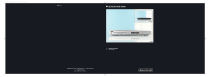
Lien public mis à jour
Le lien public vers votre chat a été mis à jour.
